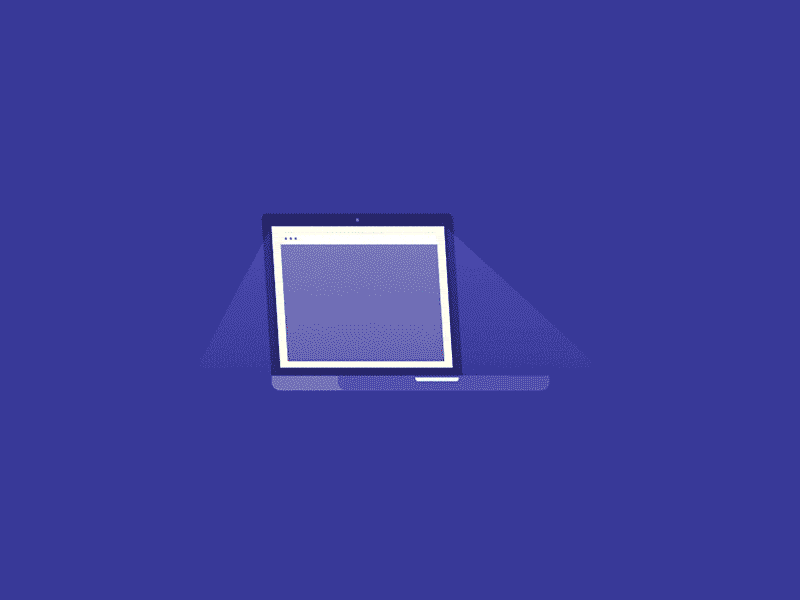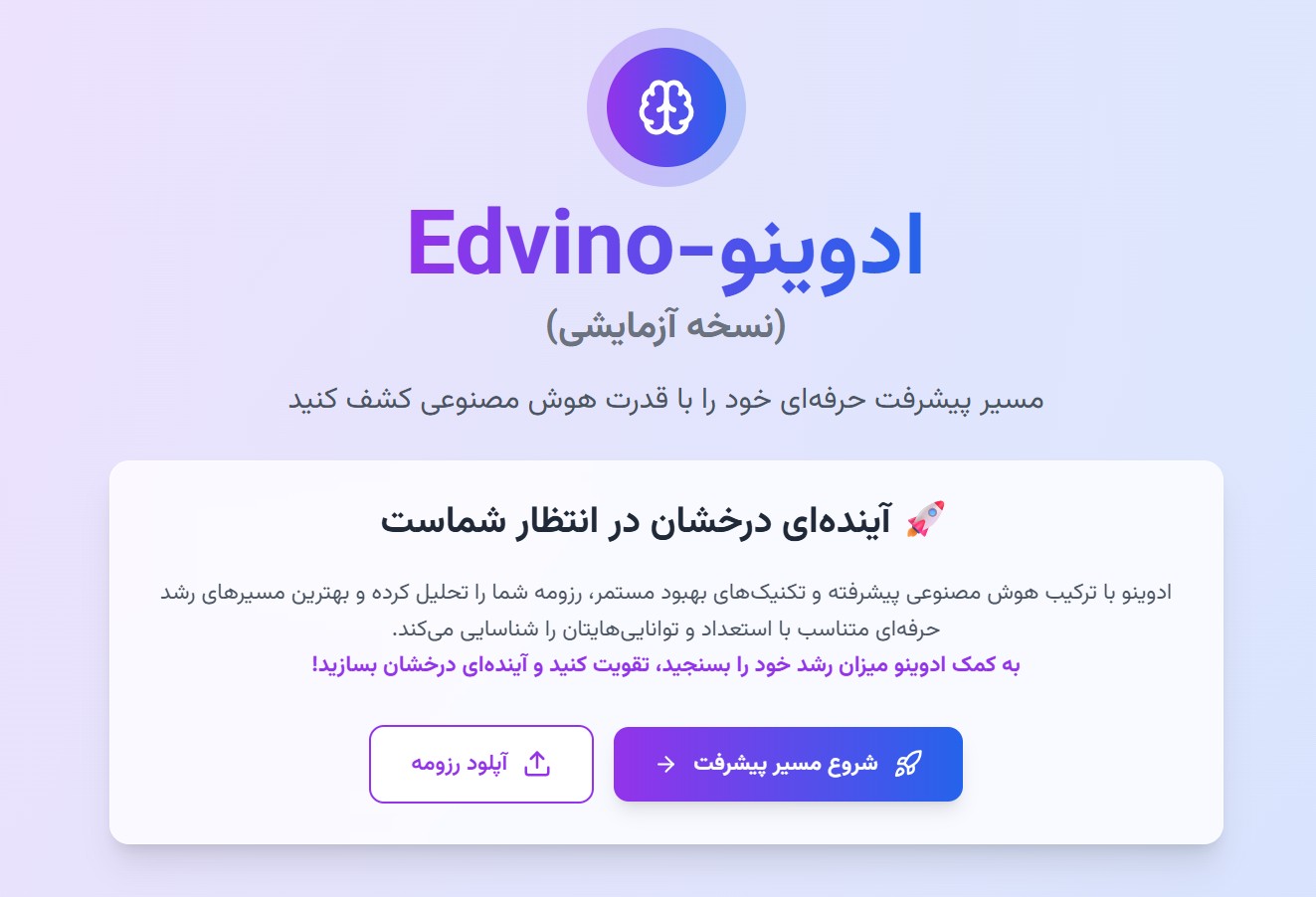آموزش ASP.NET Core | آموزش Web API
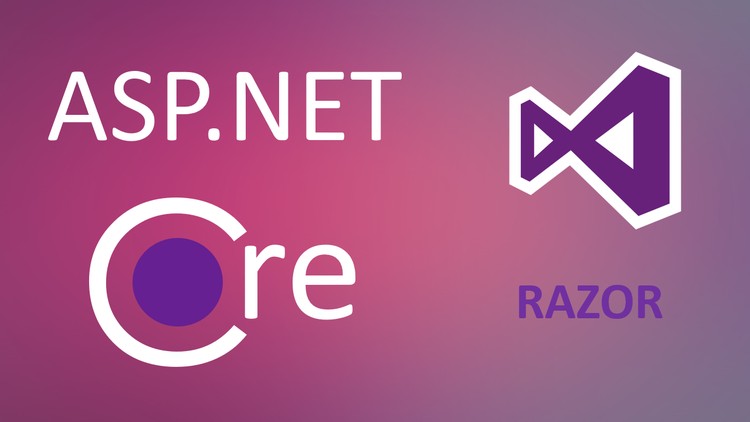
آموزش ASP.NET Core | آموزش Web API
کلاس آموزش ASP.NET Core دارای سرفصل بسیار کاملی برای پیاده سازی یک Web Application به صورت MVC و همچنین Web API می باشد.شما با یادگیری مطالب این دوره می توانید تسلط بسیار خوبی روی ASP.NET Core بدست آورید و می توانید از صفر تا صد یک پروژه را به صورت کامل پیاده سازی کنید.
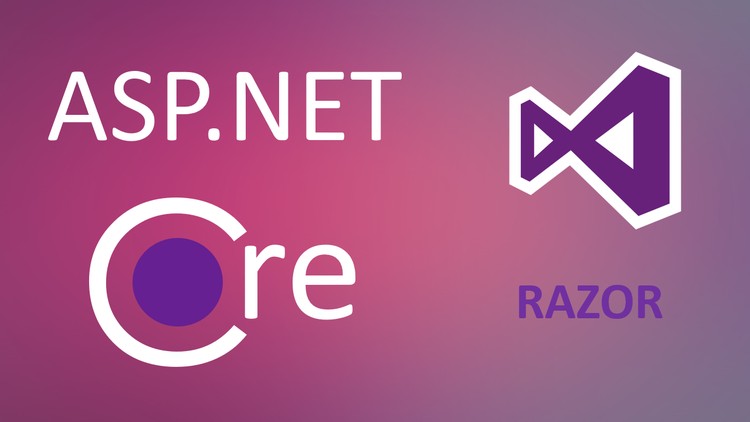
- مدت زمان دوره: 52:40:3
- امکان دانلود کل دوره به صورت یکجا
- ویدیوهای آموزشی با کیفیت
- دسترسی همیشگی به دوره خریداری شده
- امکان درج پرسش و پاسخ
- دسترسی به فایل ها و محتوای متنی ضمیمه شده
- ویدیو های آموزشی با کیفیت
- امکان اجرا در موبایل و تبلت
- دسترسی همیشگی به ویدیو خریداری شده
- امکان درج پرسش و پاسخ
آنچه در آموزش ASP.NET Core | آموزش Web API میآموزید:
- ASP.NET Core MVC
- Web API
- Routing
- Razor
- Token Authentication
- SignalR
- Swagger
- Dependency Injection
- Unit Test
- Deploy on Docker
- Blazor
- زبان برنامه نویسی سی شارپ
- تسلط به Html و CSS
- آشنایی با مفاهیم پایه MS SQL SERVER
با آموزش ASP.NET Core | آموزش Web API بیشتر آشنا شوید:
دوره آموزش ASP.NET Core و Web API - به صورت کامل ASP.NET Core را یاد بگیرید.
آموزش ASP.NET Core MVC
آموزش Web API
آموزش Razor Page
آموزش Blazor
آموزش SignalR
آموزش EF Core
آموزش Dapper
آموزش Token Authentication
دانلود فیلم آموزش ASP.NET Core
دانلود فیلم آموزش Web API
دوره آموزش ASP.NET Core با هدف آموزش صفر تا صد پیاده سازی Web Application های شما به روش های MVC و Web API آماده و ضبط شده است. شما با مشاهده کامل و تمرین مطالب گفته شده باید در آخر دوره بتوانید براحتی Web Application های خود را با ASP.NET Core پیاده سازی کنید.
در ابتدا باید بدانیم برای شروع این دوره به چه پیش نیازهای علمی نیاز داریم
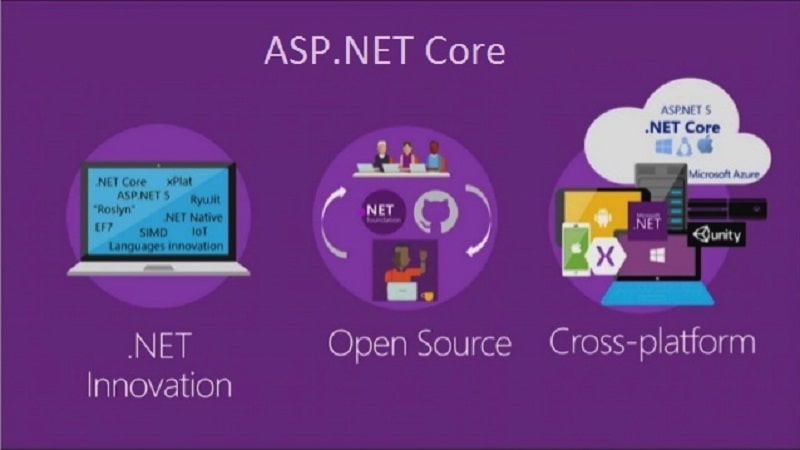
پیش نیازهای عملی آموزش ASP.NET Core چیست ؟
در ابتدا باید تسلط خوبی روی زبان برنامه نویسی سی شارپ داشته باشید و بتوانید در آن نحوه تعریف کردن کلاس ها، متد و دستورات دیگیری مانند دستورات مقایسه ای، حلقه ها و سایر مطالب پایه ای سی شارپ را به خوبی انجام دهید.
پیش نیاز دوم دوره تسلط نسبی روی MS SQL Server و توانایی نوشتن کوئری CRUD خود می باشد. باید بتوانید کوئری های 4 عمل اصلی create – read – update – delete را به کمک sql بنویسید و توانایی ایجاد دیتابیس و جداول مورد نیاز را داشته باشید.
در سمت پیاده سازی ظاهر Web Application خود باید به html و css تسلط خوبی داشته باشید و همچنین زبان java script را هم بلد باشید.
موارد گفته شده پیش نیازهای دوره ASP.NET Core می باشند که شما با داشتن این پیش نیازهای می توانید در نهایت حرفه ای تر و با تسلط بسیار بیشتری پروژه های را انجام دهید.

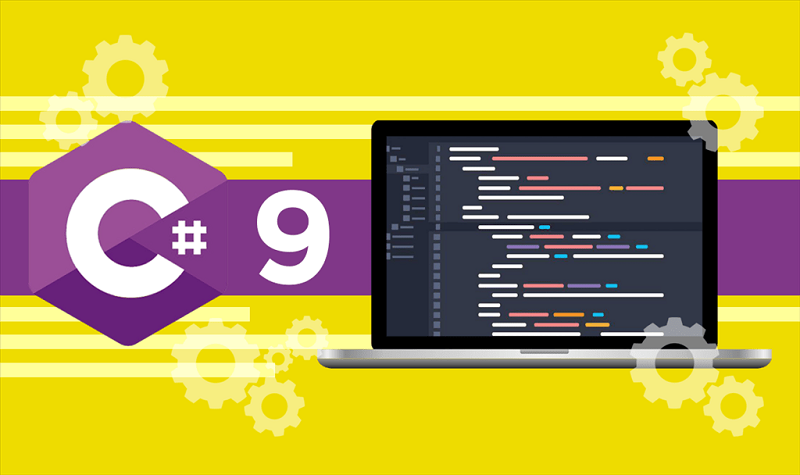
برای شروع کار نیاز به نرم افزارهایی داریم که باید روی سیستم خود نصب کنیم.
پیش نیازهای نرم افزاری شروع کار با ASP.NET Core چیست ؟
اولین نرم افزار مورد نیاز Visual Studio یا Visual Studio Code می باشد. حالا بین این دو کدام را انتخاب کنیم. محتوای دوره با VS Code آموزش داده شده است. اگر شما هم به محیط VS Code عادت کنید خیلی بهتر است. در حال حاظر فایل نصب Visual Studio 2019 حدود 20 GB می باشد که حجم خیلی زیادی است. پس از نصب هم به صورت عادی حدود 4 تا 5 گیگ فضا نیاز دارد. در حالیکه فایل نصب VS Code حدود 70 MB می باشد که براحتی از سایت ماکروسافت قابل دانلود شدن می باشد و سبک تر و سریع تر از Visual Studio می باشد. شما در VS Code دیگر Wizard و پنجره هایی برای ایجاد بخش های مختلف ندارد و باید این کار را به صورت دستی و کد زدن ایجاد کنید که در ابتدای کار سختی است ولی در ادامه به آن عادت می کنید و برای شما لذت بخش خواهد بود.
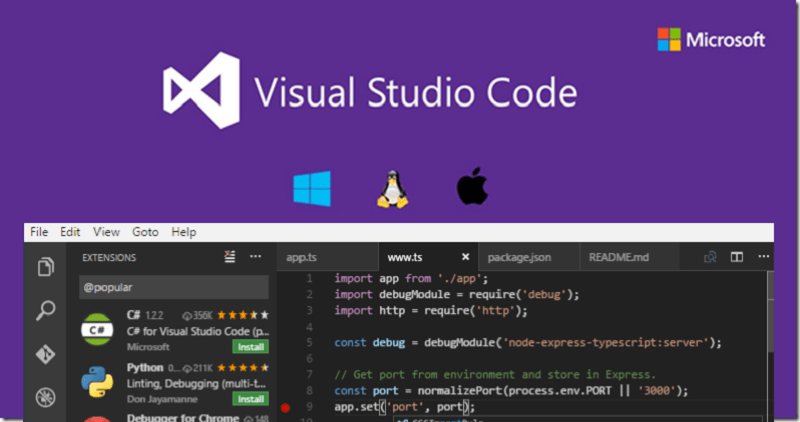
در کنار VS Code اگر نیاز دارید که با دیتابیس کار کنید بهتر است یکی از نسخه های MS SQL Server را نصب کنید. می توانید از نسخه Express استفاده کنید که نسخه رایگانی است و می تواند نیازهای شما را در ایجاد و کار با دیتابیس برطرف کند.
پس از نصب SQL دیگر نیاز به نصب نرم افزار خاصی ندارید و ابزار برنامه نویسی شما تقریبا کامل شده است.
حالا به سراغ ASP.NET Core می رویم. در ابتدا باید یک تعریف از ASP.NET Core داشته باشیم و سپس نسخه های مختلف آن را مقایسه کنیم.
ASP.NET Core چیست ؟
بستری برای توسعه Web Application ها که توسط ماکروسافت ارائه شده است.
در ابتدا با نام ASP.NET شناخته میشد و از سال 2016 ماکروسافت شروع به بازنویسی و ارائه نسخه جدید با نام ASP.NET Core کرد. در ASP.NET ما می توانستیم Web Application های خود را به دو مدل Webform و MVC توسعه دهیم که مدل Webform از روش های موجود حذف شد و روش های دیگری جایگزین شد.
در Framework برنامه نویسی ماکروسافت .NET Framework بسیار شناخته شده و معروف است و اکثر برنامه نویسان C# یا VB از آن استفاده کرده ایم. شما با زبان C# روی بستر .NET Framework برنامه نویسی می کنید. نسخه .NET Framework دارای نقص ها و مشکلاتی بود که ماکروسافت تصمیم گرفت آن را بازنویسی کند و نسخه بهینه تر و بهتری را ارائه کند. آن شد که از سال 2016 نسخه ای بازنویسی شده و اصلاح شده با نام .NET Core 1 عرضه شد. هدف اصلی از این بازنویسی این بود که برنامه هایی که در بستر .NET Core نوشته می شوند ویژگی Cross Platform داشته باشند، یعنی روی سیستم عامل های غیر ویندوز قابل اجرا باشند. این بازنویسی فقط به خود .NET Framework نبود و بخش هایی مانند ASP.NET نیز همزمان بازنویسی شدند. از سال 2016 نسخه هایی بهینه تر و بهتری به ترتیب نسخه های 2 و 3 آماده و عرضه شد.
همزمان با توسعه دات نت کور ماکروسافت باید دات نت فریم ورک را هم توسعه میداد و این کار سخت و هزینه بری بود. از اواخر سال 2020 و با اعلام قبلی ماکروسافت .NET 5 را عرضه کرد که اتفاق بسیار مهمی بود. اول اینکه نامگذاری از .NET Core به .NET تغییر کرده بود و نسخه از 3 به 5 یکباره تغییر کرده بود و عدد 4 برای نسخه بعدی در نظر گرفته نشده بود. هدف از این تغییر این بود که دیگر .NET Framework توسعه داده نخواهد شد و همه باید با .NET 5 و نسخه های جدید کار کنند. همینطور از نسخه 4 برای ورژن بعدی استفاده نشده بود که برنامه نویسان دچار اشتباه و شباهت اسم بین .NET Framework نشوند.
پس ما از این به بعد یک نسخه واحد با نام .NET خواهیم داشت که نسخه فعلی آن 5 می باشد. توضیحات بالا مروری کوتاه در تاریخچه تغییرات نسخه های مختلف تا نسخه .NET 5 بود.
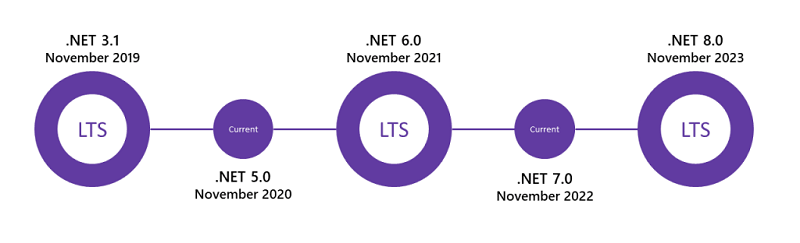
حالا برای شروع کار با .NET 5 باید ابتدا نسخه .NET 5 SDK را نصب کنید. برای برنامه نویسی باید نسخه SDK را نصب کنیم و برای اجرای نهایی پروژه ها در سرور باید نسخه Runtime را نصب کنیم. پس از آدرس زیر می توانید نسخه SDK را دانلود و نصب کنید.
الان می توانیم اولین پروژه ASP.NET خود را از طریق vs code یا command prompt ایجاد کنیم. برای این کار داخل پوشه ی پروژه های خود مثلا در درایو D یک پوشه My Projects ایجاد کنید و سپس در داخل آن یک پوشه برای پروژه ای که می خواهید ایجاد کنید بسازید مثلا DevTubeProject.
حالا برای ایجاد پروژه command prompt یا همان cmd را در مسیر DevTubeProject باز کنید. برای این کار می توانید بر روی آدرس بار داخل explorer پوشه DevTubeProject کلیک کنید و عبارت cmd را تایپ کرده و enter را بزنید.
حالا می خواهیم به کمک دستوارت dotnet cli پروژه خود را ایجاد کنیم. برای ایجاد پروژه ابتدا باید انواع Project Template های معروف و پرکاربرد در ASP.NET را بشناسیم.
پروژه های پرکاربرد در ASP.NET شامل موارد زیر می باشند :
- NET Core MVC : محبوب ترین روش در ASP.NET برای ایجاد Web Application ها می باشد که جایگزین بسیار خوبی برای روش Webform می باشد. ما در این دوره به صورت مفصل در مورد MVC صحبت خواهیم کرد. برای ایجاد پروژه از این باید دستور dotnet new mvc را اجرا کنید.
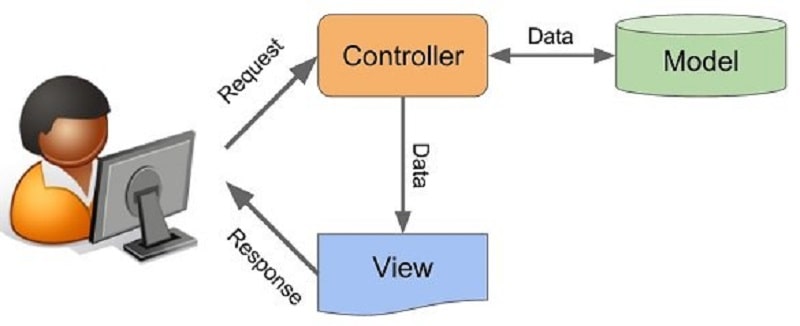
- NET Core Web Application : روش جدیدتری برای تولید Web Applicaiton ها در ASP.NET می باشد که با نام Razor Page ها معروف است. روشی که توسط ماکروسافت ارائه شد ولی در ادامه محبوبیتی پیدا نکرد. این روش را هم در طول دوره خواهیم دید و با آن یک وب سایت کوچک ایجاد خواهیم کرد. برای ایجاد پروژه از این مدل، دستور dotnet new webapp را در cmd اجرا می کنیم.
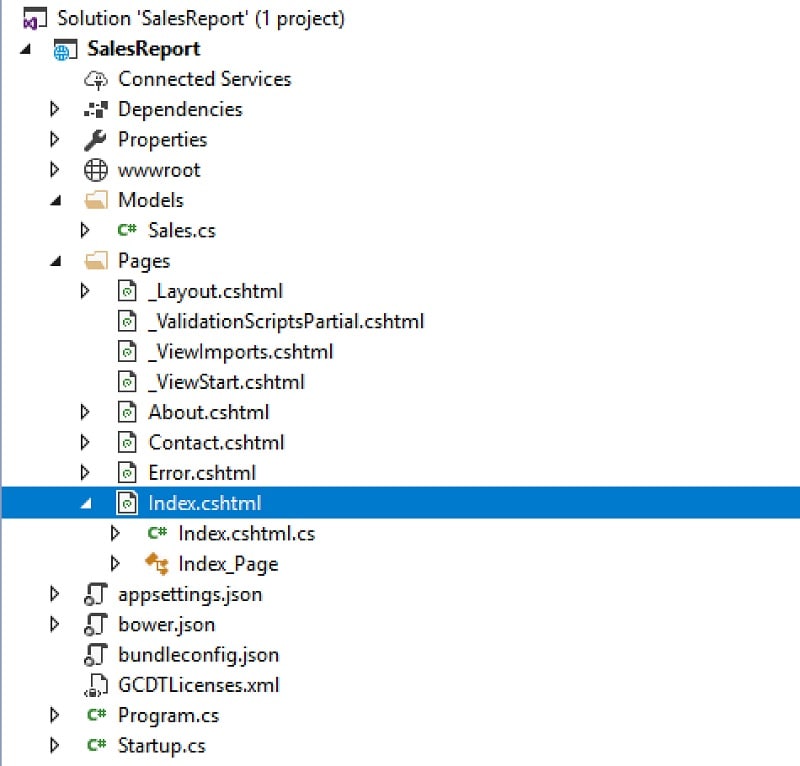
- NET Core Web API : در چندسال گذشته که در سمت front مدل های SPA بیشتر مورد توجه قرار گرفته اند و نیاز به ارتباط بیشتر بین Application ها استفاده از API ها بسیار بیشتر شده است و شما باید در این بخش تسلط بسیار خوبی داشته باشید. در طول دوره وقت بسیار خوبی روی API ها خواهیم گذاشت. برای ایجاد پروژه از مدل Web API باید دستور dotnet new webapi را در cmd اجرا کنید.
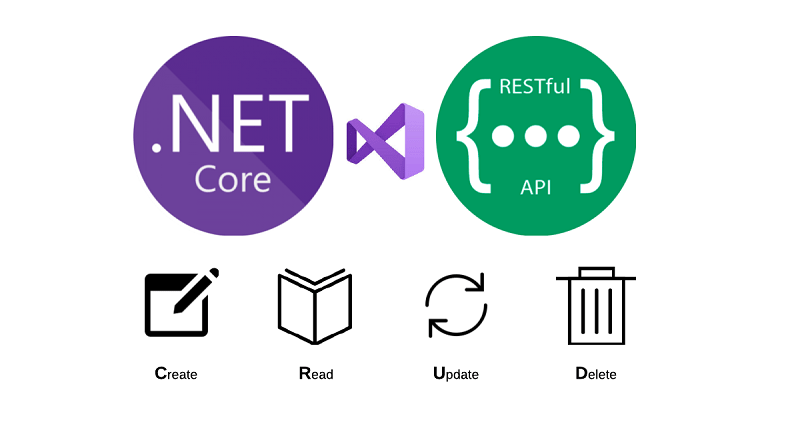
- NET Core Empty : در این مدل یک پروژه خالی و بدون کانفیگ خواهیم داشت که می توانیم با دستور dotnet new web پروژه را به صورت empty ایجاد کنیم.
- NET Core Web API with React : در این مدل web application شما یک پروژه web api خواهید داشت که در داخل آن یک پروژه React نیز ایجاد می شود که بیشتر در زمینه برنامه نویسی front می باشد و اگر شما برنامه نویسی React را بلد هستید این روش به شما پیشنهاد نمی شود و بهتر است پروژه React خود را به صورت جداگانه ایجاد کنید. برای ایجاد پروژه از این مدل باید دستور dotnet new react را اجرا کنید.
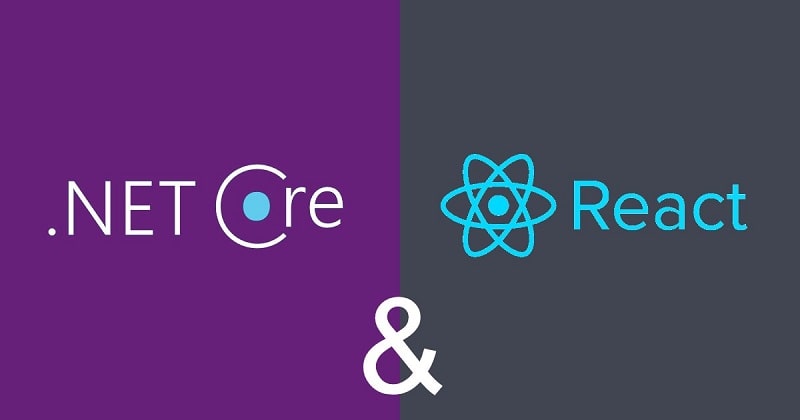
- NET Core Web API with Angular : این روش هم مانند روش React یک پروژه web api خواهید داشت که در داخل آن یک پروژه Angular برای پیاده سازی بخش front ایجاد شده است. شما می توانید با دستور dotnet new angular یک پروژه جدید از مدل angular ایجاد کنید.
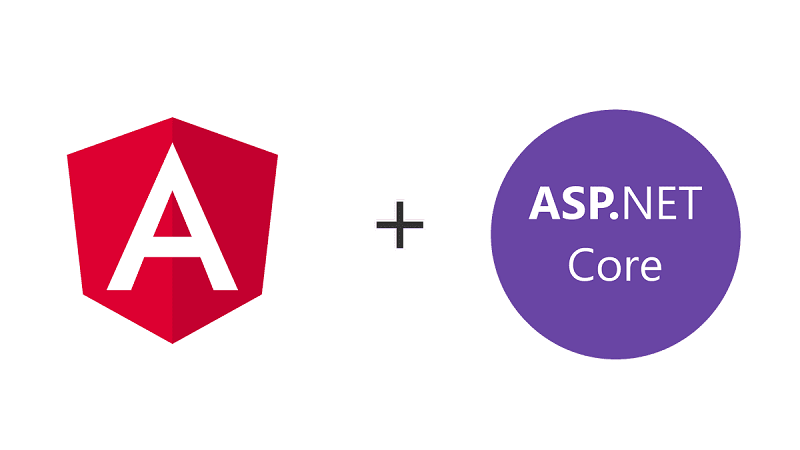
یک مدل پروژه دیگر داریم که ماکروسافت در حال توسعه دادن و معرفی آن به برنامه نویسان وب می باشد. نام این مدل Blazor می باشد که در طول یک فصل درباره آن صحبت خواهیم کرد که چه ویژگی هایی دارد. شما می توانید با دستور dotnet new blazorwasm یک پروژه از مدل Blazor ایجاد کنید.
تا اینجا با انواع پروژه های ASP.NET Core آشنا شدیم و دیدیم که چطور می توانیم از طریق dotnet cli پروژه مورد نظر خود را ایجاد کنیم.
حالا می خواهیم ساختار یک پروژه ASP.NET Core را با یکدیگر بررسی کنیم.
بررسی ساختار پروژه و فایل های ASP.NET Core :
بعد از ایجاد پروژه می توانید آن را به روش های مختلفی توسط vs code باز کنید. مثلا روی فولدر پروژه کلیک راست کنید و open with code را کلیک کنید. یا اینکه vs code را اجرا کنید و از منوی فایل و در ادامه منوی open folder را انتخاب کنید و فولدر اصلی پروژه را برای باز شدن در vs code انتخاب کنید.
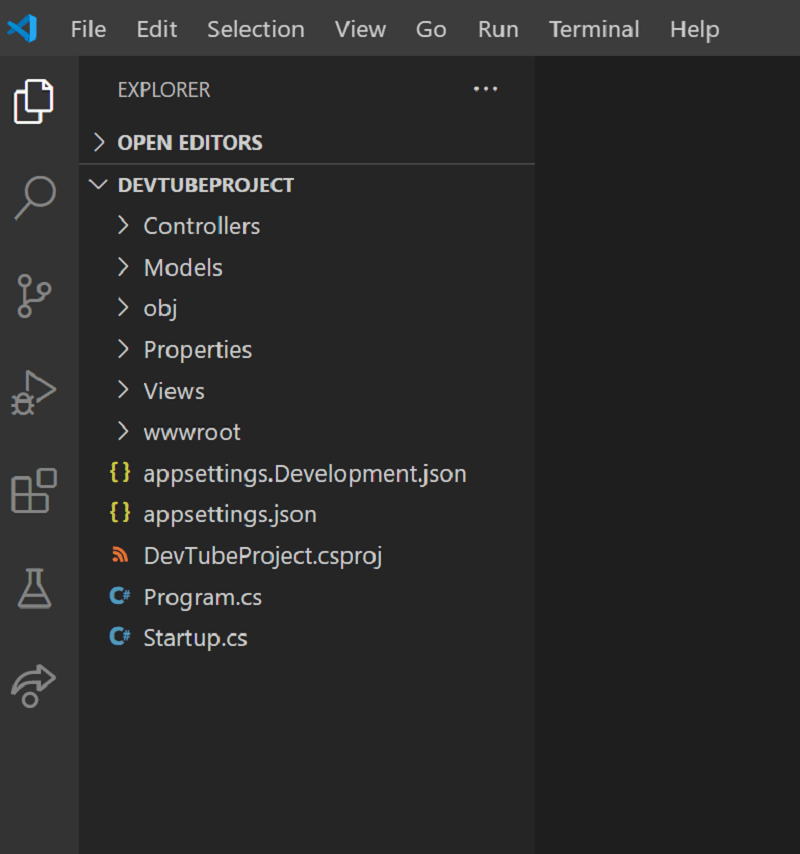
در تصویر بالا ساختار اولیه یک پروژه MVC را مشاهده می کنید.
در این مرحله با فولدر های مربوط به MVC که Model، Views و Controllers می باشند کاری نداریم و آنها را در بخش MVC به صورت کامل توضیح داد.
فایل ها و پوشه های پروژه ASP.NET Core :
- obj : پوشه ای که به صورت مستقیم با محتوای داخل آن کاری نداریم و پکیج هایی که از طریق nuget نصب می کنیم داخل آن قرار می گیرد.
- Properties : در داخل این پوشه یک فایل مهم با نام json وجود دارد که مشخص می کند پروژه در زمان اجرا با چه روش هایی و چه آدرس پورتی اجرا می شود. ما می توانیم پروژه را به کمک iis یا به کمک dotnet cli اجرا کنیم که در داخل فایل launchSettings.json این ویژگی ها مشخص شده است.
- wwwroot : این پوشه برای نگهداری فایل های static پروژه می باشد. فایل هایی که قبلا برای نگهداری آنها در root پروژه فولدر ایجاد می کردیم حالا باید آنها را در داخل پوشه wwwroot قرار دهیم. درخواست های client به صورت پیش فرض فقط اجازه دارند به فایل های داخل پوشه wwwroot دسترسی داشته باشند. فایل هایی که در این پوشه قرار می دهیم به صورت زیر می باشند:
- css
- font
- image
- java script
- json : از این فایل برای نگه داشتن config هایی مانند connection string یا کلیدهای رمزنگاری یا اطلاعات دیگر از این نوع استفاده می کنیم. در پروژه های asp.net core دیگر فایل web.config را ندایم و ویژگی هایی مانند connection string ها در فایل appsettings.json نگهداری می شود.
- Development.json : این فایل نیز برای نگه داشتن config ها می باشد که در زمان development این فایل خوانده می شود و محتوای آن در صورت وجود استفاده می شود.
- csproj : فایل پروژه که داخل آن مشخص می شود که نسخه .NET Core پروژه ما چند می باشد و چه nuget package هایی روی پروژه نصب می باشد.
- Program : با توجه به اینکه زیرساخت پروژه های ASP.NET Core یک پروژه Console Application می باشد این فایل Program.cs مشخص می کند که پروژه به چه شکلی و با کدام فایل شروع شود. در ابتدا کار ما تغییر خاصی روی آن ایجاد نمی کنیم. ولی در ادامه شاید برای تغییرات خاص تغییراتی روی این فایل ایجاد کنیم.
- Startup : مهم ترین فایل در پروژه های ASP.NET Core که نقش بسیار مهمی در پروژه دارد و کانفیگ های زیادی در داخل آن مقداردهی می شود. در داخل فایل Startup.cs دو متد مهم ConfigureServices و Configure وجود دارد که ادامه با جزئیات به کاربرد هر کدام از این بخش ها خواهیم پرداخت.
بخش های معرفی شده به صورت پیش فرض در پروژه های ASP.NET Core وجود دارند که باید کاربرد و نحوه استفاده از هر کدام از این بخش ها را در ادامه یاد بگیریم.
تا همین جا می خواهیم بتوانیم پروژه را اجرا کنیم. برای اجرای پروژه می توانید یا در محیط vs code از روی کیبورد F5 را بزنید و پروژه را اجرا کنید یا اینکه از منوی vs code روی Terminal و New Terminal کلیک کنید و دستور dotnet run را اجرا کنید که پروژه را روی پورت های 5000 و 5001 می توانید در مرورگر خود مشاهده کنید.
حالا می خواهیم به صورت دقیق تر بخش های مهم پروژه ASP.NET Core را بررسی کنیم.
معرفی فایل Startup.cs در پروژه ASP.NET Core :
مهم ترین فایل در پروژه های ASP.NET Core، فایل Startup.cs می باشد که در ابتدای پروژه یکبار کدهای داخل آن اجرا می شود و باعث تغییرات در روند اجرا می شود. فایل Startup.cs دارای دارای دو متد زیر می باشد :
- ConfigureServices : در این متد ما کانفیگ های مربوط به امکانات مورد نظر در داخل کلاس ها و فایل های NET Core را قرار می دهیم. تنظیمات مهمی شامل :
- در پروژه قرار است از MVC استفاده شود یا Razor Page و یا اینکه Web API.
- افزودن Register مربوط به Dependency Injection
- افزودن DbContext و تنظیم کردن ConnectionString آن
- افزودن سرویس Authentication در صورت نیاز
- Configure : در این متد ما بیشتر با مفهوم middleware سروکار داریم. Middleware ها روی Request و Response ها عمل می کنند. یک سری از اتفاقات که در IIS رخ میداد از این به بعد به کمک Middleware انجام می شود. مثلا اینکه آیا روی Request ها بحث Routing داشته باشیم یا نه ؟ آیا Authenticate بودن چک بشود یا نه ؟ همه اینها توسط Middleware ها انجام می شود و در هر بخش با Middleware های مرتبط آشنا خواهیم شد که اولیت قرارگیری و فراخوانی آنها در فایل cs بسیار مهم می باشد.
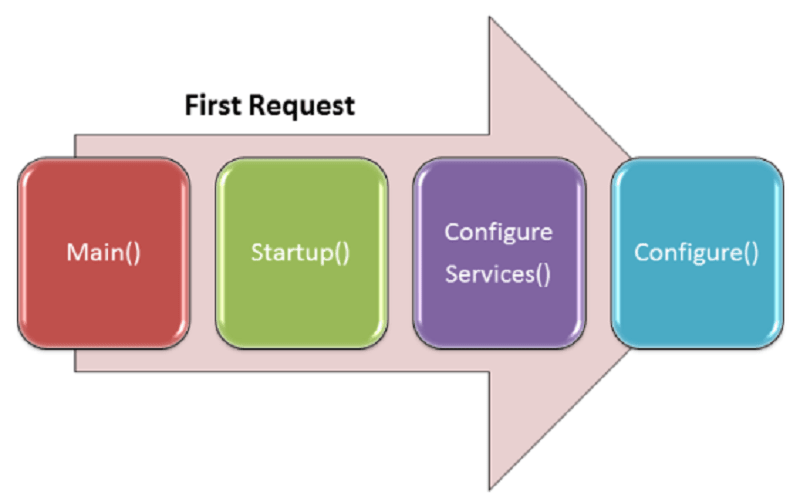
در تعریف و توضیح متد Configure با عبات Dependency Injection یا تزریق وابستگی ها آشنا شدیم. می خواهیم بیشتر درباره DI بدانیم و کاربرد و مزیت استفاده از آن در برنامه های ASP.NET Core آشنا شویم.
در حالت عادی زمانیکه که شما نیاز به استفاده از یک کلاس مانند ProductService را در داخل کلاس جاری خود دارید باید یک نمونه به صورت var productService = new ProductService(); ایجاد کنید و سپس از نمونه ایجاد شده که productService می باشد استفاده و متدهای مورد نیاز خود را فراخوانی کنید.

حالا کاربر ما یک درخواست دارد که در خلال این درخواست باید کدهای چندین کلاس اجرا شود و در اجرای هرکلاس باید یک نمونه از ProductService ایجاد شود و از آن استفاده شود. حالا می خواهیم بحث نمونه سازی را به صورت مستقیم انجام ندهیم و از DI کمک بگیریم. علاوه بر بحث مدیریت نمونه سازی، مزایای دیگری هم به کمک DI ما به دست می آوریم. در تزریق وابستگی ها ما دو مرحله داریم : ابتدا باید کلاس مورد نظر در متد ConfigureServices در داخل Startup.cs، Register شود. عملیات رجیستر کردن به سه شکل زیر می تواند انجام شود :
- AddSingleton : همان pattern کاربردی Singleton که در هر لحظه از یک کلاس فقط یک نمونه خواهیم داشت و اجازه نمی دهد در کل Application بیشتر از یک نمونه برای یک کلاس ساخته شود. کلاس های مانند Config های کلی را می توانیم به صورت Singleton رجیستر کنیم چون داده آن خاص هرکاربر نمی باشد مانند ConnectionString.
- AddScoped : در این حالت ما به ازای یک Request که وارد می شود از کلاس مورد نظر مثلا ProductService فقط یک نمونه ساخته می شود و این نمونه ساخته شده در تمام طول عمر یک Request باقی می ماند و دیگر در حرکت درخواست ما به کلاس های مختلف، از کلاس مورد نظر نمونه ی جدیدی ساخته نمی شود و فقط از همان نمونه اولیه ساخته شده به ازای درخواست مورد نظر استفاده می شود. پس در این مدل به ازای هر Request یک instance به ازای Request ساخته می شود.
- AddTransient : این مدل شبیه همان new کردن دستی خودمان است که در هرجا نیاز به کلاس مورد نظر باشد یک نمونه از آن کلاس ساخته می شود.
پس از بررسی Dependency Injection سراغ Middleware های متد Configure می رویم :
- UseDeveloperExceptionPage : اگر یک exception در زمان اجرای پروژه رخ داد اطلاعات خطا در صفحه ای به صورت کامل با جزئیات نمایش داده شود. این Middleware برای زمان Development می باشد که ما بتوانیم در زمان برنامه نویسی اطلاعات خطا را مشاهده کنیم.
- UseExceptionHandler : اگر exception رخ داد کاربر را به آدرسی که مد نظر ما می باشد هدایت کن و متن خطا را به کاربر نمایش نده. این برای زمانی است که پروژه خود را Deploy کرده ایم.
- UseHsts : یک هدر به Response ای که به سمت Client ارسال می شود افزوده می شود که به مرورگر کاربر می گوید حتما باید از آدرس https برای آدرس اصلی و همچنین منابع سایت مانند فایل های css یا image ها استفاده کند. بهتر است که در همه سایت های خود از این middleware استفاده کنید.
- UseHttpsRedirection : همه درخواست های http را به https، Redirect می کند.
- UseStaticFiles : اجازه می دهد که Request ها به پوشه wwwroot و محتوای داخل آن دسترسی داشته باشند.
- UseRouting : ویژگی routing را به درخواست های ارسالی اضافه می کند که در اکثر پروژه ها جز واجبات می باشد.
- UseAuthorization : فعال سازی استفاده از فیلتر Authorize که به صورت Attribute بالای سر Controller ها و Action ها قرار می گیرد و کاربر حتما باید Authenticate شده باشد تا بتواند از آن بخش استفاده کند.
- UseEndpoints : به منظور افزودن Pattern های مربوط به Routing که به صورت پیش فرض یک مسیر با نام default در آن تعریف شده است.
Middleware هایی که بررسی کردیم به صورت پیش فرض در پروژه ASP.NET Core MVC وجود دارد. به این موارد در صورت نیاز Middleware های دیگری هم افزوده می شود. باید توجه داشته باشید که الویت ها و محل نوشتن Middleware ها در ASP.NET Core مهم می باشند. در تصویر زیر نحوه درگیر شدن Middleware ها را در یک Request ارسالی از سمت Client و در زمان برگشت Response مشاهده می کنید.
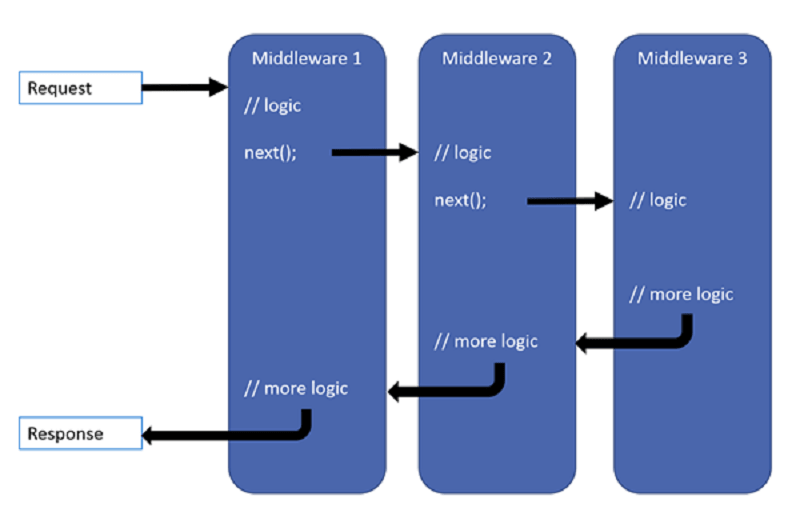
برای درک بهتر الویت و نحوه اجرای Middleware ها تصویر دیگری در ادامه مشاهده می کنید که علاوه بر Middleware های موجود می توانیم Middleware های سفارشی نیز نوشته و در مسیر Request و Response قرار دهیم.
محتوای فایل Startup را مشاهده کردید. شما باید درک درستی از متدهای ConfigureServices و Configure داشته باشید و این تسلط به مرور و با درگیر شدن با بخش های مختلف پروژه در شما بیشتر خواهد شد.
حالا نوبت بررسی پروژه ها از نوع MVC می باشد. با اینکه با حضور SPA ها در زمنیه ساخت بخش Front روش هایی مثل MVC کم رنگ تر شده اند ولی باز بسیاری از پروژه ها با MVC پیاده سازی شده اند و یا در حال پیاده سازی هستند.
ASP.NET Core MVC چیست ؟
روشی است که می توانیم به صورت یکپارچه یک Web Application را پیاده سازی کنیم. از backend تا front را می توانیم به کمک MVC پیاده سازی نماییم که این مدل هم مزیت هایی دارد و هم معایبی که باید به آنها دقت کنیم.
در مدل MVC سه بخش مرتبط با یکدیگر داریم که هر کدام وظیفه ای دارند :
- Controller : مهم ترین بخش MVC می باشد که Request ها پس از گذراندن Middleware ها به Controller می رسند. در داخل Controller یک سری متد نوشته می شود که به این متدها، Action گفته می شود. حالا کی ما Controller می سازیم و نحوه نامگذاری Controller ها چگونه است؟ شما یک سیستم ساده فروشگاهی دارای یک سری موجودیت مانند گروه کالا، کالا و مشتری را در نظر می گیریم. ما بهتر است به ازای هر کدام از این موجودیت ها حداقل یک Controller ها ایجاد کنیم.
مثلا CategoryController و یا ProductController. پس اینجا ما دو Controller داریم. حالا برای گروه کالا یا خود کالا چه صفحاتی نیاز داریم و بهتر بگویم که چه کارهایی قرار است روی این دو بخش گروه کالا و کالا انجام شود. به ازای هر کاری که می خواهیم روی این بخش ها داشته باشیم حداقل یک Action داشته باشیم. به طور مثال برای ایجاد صفحه لیست کالاها باید یک Action در داخل ProductController ایجاد کنیم که وظیفه آماده سازی داده و ارسال به View مربوطه را خواهد داشت. به صورت معمول Action ها در ادامه به یک View وصل می شوند و داده ای آماده و برای آن ارسال می کنند. ما می توانیم 4 مدل Action داشته باشیم که به صورت پیش فرض Action ایجاد شده از نوع Get می باشد.
سه نوع دیگر عبارتند از Post، Put و Delete که برای عملیات ثبت، ویرایش و حذف استفاده می شوند. اگر Controller و Action ها بخواهند به صورت مستقیم به Request های ارسالی پاسخ دهند و View را درگیر نکنند در اصل ما داریم Web API می نویسیم. پس نوشتن Web API پیچیدگی ندارد و خود Action مستقیما نتیجه را با فرمت JSON برمی گرداند. - View : شامل کدهای html، css و javascript می باشد. ما بخش Front را در داخل View ها با syntaxt ای به نام Razor می نویسیم. پس شما هر طراحی و ظاهری که قرار است کاربر مشاهده کند را باید در داخل View ها بنویسید. برای اینکه بتوان در داخل کدهای html به دستورات و کدهای C# و NET دسترسی داشت، از Razor استفاده می کنیم. الان کاربرد بخش View را هم میدانیم که قرار است در داخل آن چه کدهایی نوشته شود.
- Model : این بخش وظیفه آماده سازی داده را دارد که Controller و Action ها بتوانند از آن داده استفاده کنند.
در تصویر زیر مشاهده می کنید که چرخه کار در MVC به چه شکلی است.
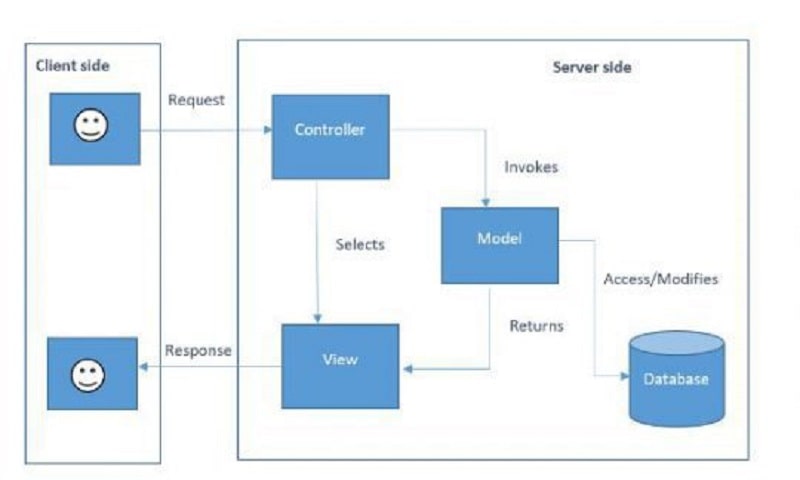
در نوشتن Controller و Action ها که مهم ترین بخش MVC می باشد پیچیدگی خاصی وجود ندارد. یک سری کار باید انجام شود که به ازای هر یک از آنها یک Action ایجاد می کنیم و در داخل آن ها شروع به کد نویسی می کنیم. باید دقت کنیم که بهتر است داخل بدنه متد Action خود متدهایی را فراخوانی کنیم و به اصطلاح Action های خود را لاغر و کوچک نگه داریم. مثلا کلاس های Service داشته باشیم و کدهای مربوط به منطق فرایندها و کدهای ارتباط با دیتابیس را داخل آن کلاس ها پیاده سازی کنیم و آنها را در داخل Controller و Action خود فراخوانی کنیم.
در تصویر زیر HomeController را مشاهده می کنید که به صورت پیش فرض در پروژه ASP.NET Core MVC ما ایجاد می شود. در خط تعریف کلاس HomeController مشاهده می کنید که از کلاس Controller ارث بری شده است. در خط 14 یک نمونه فقط از ILogger ایجاد شده است. سپس در خط 16 یک سازنده نوشته شده است که در ورودی خود یک نمونه از ILogger را دریافت می کند و در بدنه خود سازنده نمونه دریافتی logger داخل نمونه _logger قرار داده می شود.
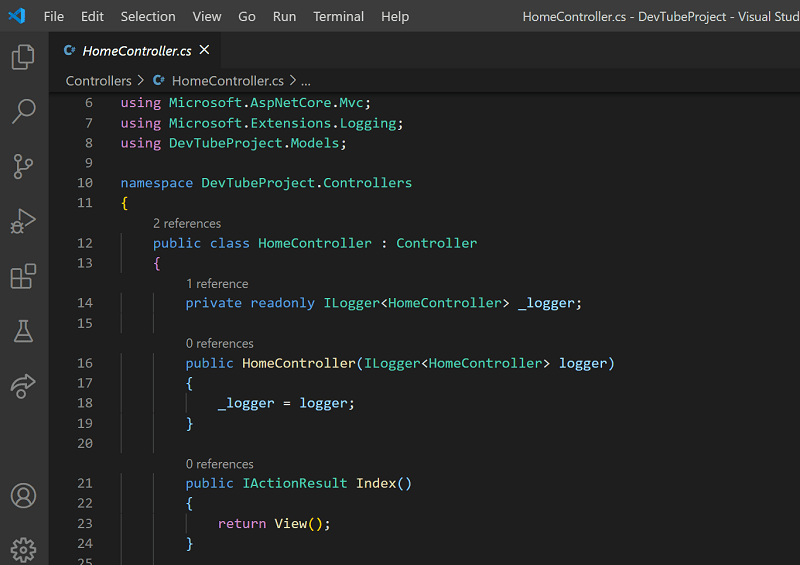
این روند مرحله دوم تزریق وابستگی یا همان Dependency Injection می باشد. یعنی ما در کلاس HomeController نیاز به استفاده از کلاس Logger داریم. در حالت عادی باید یک instance به صورت دستی از Logger ایجاد می کردیم. ولی می دانیم یکی از ویژگی های مهم در ASP.NET Core استفاده از DI می باشد و بهتر است ما هم در سرویس ها و کلاس هایی که خودمان می نویسیم از امکان تزریق وابستگی استفاده کنیم. در اصول تزریق وابستگی ها بهتر است از interface ها برای مرحله دوم یا همان نمونه سازی در زمان مورد نیاز استفاده کنیم تا در آینده در صورت نیاز بتوانیم کلاس A را به جای کلاس B در کل پروژه یا در برخی شرایط معرفی کنیم.
فعلا در این مرحله فقط نیاز است در این حد موضوع را درک کنیم که دیگر کار نمونه سازی به کمک new برای کلاس هایی که شامل متد می باشند را دستی انجام نمی دهیم و به کمک تزریق وابستگی این کار را انجام می دهیم. در تزریق وابستگی دو مرحله داریم که اول باید register کردن در کلاس Startup و متد ConfigureServices انجام شود و سپس در زمان استفاده از طریق Constructor آن کلاس را به کلاس جاری تزریق و از آن استفاده کنیم.
در خط 21 تصویر بالا ما یک Action با نام Index داریم که خروجی آن از نوع IActionResult می باشد و در بدنه آن یک return View(); را مشاهده می کنید. در ASP.NET Core اکثر خروجی Action ها را از نوع IActionResult قرار می دهیم. اگر درخواستی برای این Action ارسال شود، View مرتبط با آن از مسیر Views و Home و Index پیدا شده و محتوای داخل آن برای کاربر درخواست دهنده ارسال می شود.
در ادامه می خواهیم روش های ارسال داده از Action به View را با هم بررسی کنیم. ما باید در داخل Action داده را آماده کنیم و به سمت View ارسال کنیم.
روش های ارسال داده از Action به View
ما در مدل MVC باید در صورت نیاز بتوانیم داده مورد نیاز View را از طریق Action تامین کنیم. برای ارسال داده از Action به View دو راه داریم :
- ارسال داده از طریق @model : زمانی که عبارت return View(); را می نویسیم می توانیم از طریق ورودی View، داده خود را به سمت View ارسال کنیم. به طور مثال return View(products); می بینید که در داخل View متغیر products را به سمت View ارسال کرده ایم. حالا می توانیم در خط اول View از طریق @model داده ارسالی از View را دریافت کنیم. مثلا @model List<Product> که مشخص می کند داده ارسالی از سمت Action یک لیست از نوع Product می باشد که داخل متغیر model قرار داده می شود. عموما ما داده اصلی View را از این طریق دریافت می کنیم. مثلا صفحه ای نیاز داریم برای نمایش لیست محصولات.
- ارسال داده از طریق ViewData یا ViewBag : هر View به صورت مستقل یک متغیر از نوع Dictionary دارد که ویژگی ViewData و ViewBag هر دو به همین Dictionary اشاره می کنند. پس شما یک فضای ذخیره مقدار برای View دارید که با دو اسم ViewData و ViewBag می توانید به آن دسترسی پیدا کنید. پس شما چه از طریق ViewData چه از طریق ViewBag مقداری را set کنید هر دو به یک فضا اشاره می کنند و تفاوت چندانی با یکدیگر ندارند.
- ViewData : اگر در c# با نوع Dictionary کار کرده باشید، ViewData هم به همان روش Dictionary مقداردهی می شود. به طور مثال ViewData[“categories”]=categories; باعث می شود متغیر categories در داخل ViewData قرار بگیرد. در زمان خواندن مقدار ViewData هم می توانیم به صورت var myCategories = ViewDatap[“categories”]; استفاده کنیم.
- ViewBag : نوع ViewBag، dynamic می باشد. نوع داده ای که در سی شارپ وجود دارد و ویژگی مهم dynamic آن است که می توانید در هر لحظه برای آن ویژگی جدیدی تعریف کنید و نیاز نیست از قبل برای آن یک ویژگی تعریف کنید و سپس در زمان نمونه سازی از آن استفاده کنید. برای مثال شما برای داشتن ویژگی Title در کلاس Product باید از قبل در کلاس Product خود یک Propery با نام Title تعریف کنید و سپس در نمونه ساخته شده بتوانید آن را مقداردهی کنید. ولی در ViewBag در هر لحظه می توانیم ویژگی جدیدی اضافه کنیم و از آن استفاده کنیم.
مثلا Title = “DevTube”; که در لحظه یک ویژگی Title تعریف و آن را مقداردهی کرده ایم. باید توجه داشته باشید که در زمان استفاده از ViewBag به شما IntelliSenseیا پیشنهاد نمی دهد و این خاصیت dynamic ها می باشد و باید در زمان تعریف یا خواندن مقدار خود ما ویژگی مورد نظر را تایپ کنیم.
- ViewData : اگر در c# با نوع Dictionary کار کرده باشید، ViewData هم به همان روش Dictionary مقداردهی می شود. به طور مثال ViewData[“categories”]=categories; باعث می شود متغیر categories در داخل ViewData قرار بگیرد. در زمان خواندن مقدار ViewData هم می توانیم به صورت var myCategories = ViewDatap[“categories”]; استفاده کنیم.
الان می دانیم که برای ارسال داده از Action به View دو راه معمول و پراستفاده داریم که می توانیم از آنها استفاده کنیم. همپنین در یک Action می توانیم فقط یک model را از طریق return View ارسال کنیم ولی می توانیم در عوض چندین ViewData یا ViewBag تعریف کنیم.
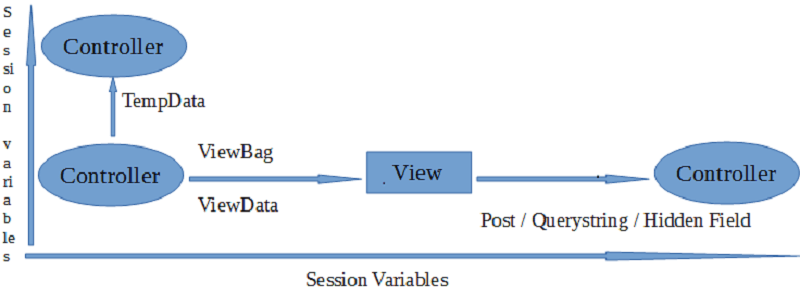
در تصویر بالا مشاهده می کنید که از طریق ViewBag یا ViewData می توانیم داده را از سطح Controller به View مورد نظر ارسال کنیم. در تصویر بالا عبارت TempData را مشاهده می کنید که به وسیله آن می توانیم داده ای را از یک Controller به Controller دیگری ارسال کنیم.
می خواهیم کاربرد TempData را با هم بررسی کنیم.
TempData در ASP.NET Core چیست و چه کاربردی دارد ؟
TempData یک فضای ذخیره سازی داده است که در پشت صحنه در داخل Session نگهداری می شود. در گذشته در پروژه های ASP.NET Webform ما به تعداد زیاد به صورت مستقیم از Session استفاده می کردیم. شاید بعضی از دوستان با Session آشنایی نداشته باشند.
Session یک متغیر و یک فضای نگهداری موقت در حافظه می باشد که به ازای هر Client ایجاد می شود و دارای طول عمر می باشد. برای مثال کاربر A به سیستم ما وصل شده است. یک Session برای این کاربر A ایجاد شده است. اگر کاربر B نیز به نرم افزار وب ما وصل شود یک Session رو حافظه سرور به ازای کاربر B ایجاد می شود که می توانیم مقادیر خاص هر کاربر را به صورت موقت داخل Session نگهداری کنیم که در صورت نیاز از همان Session سریع خوانده و نیازی نباشد از دیتابیس این اطلاعات را دریافت کنیم. طول عمر Session هم به صورتی است که کاربر اگر درخواست های جدید داشته باشد این مدت زمان تمدید می شود و مثلا اگر کل طول عمر 20 دقیقه بوده باشد و الان 14 دقیقه از این زمان گذشته باشد، با درخواست جدید این زمان مجدد صفر خواهد شد.
مشکلی که در استفاده از Session پیش می آمد این بود که برنامه نویسان رفته رفته همه اطلاعات را در داخل Session نگهداری می کردند و این اتفاق باعث می شد که Web Application ما با زیاد شدن کاربران، استفاده از RAM بسیار بالایی داشته باشد. شاید شنیده باشید که نرم افزار فلان شرکت نرم افزاری برای اجرا شدن نیاز به سرور با مقدار RAM، 128 گیگ دارد. در حالیکه نسخه اولیه Web Applicaiton اصلا نیازی به این فضاها ندارد ولی به خاطر اشتباه در استفاده از Session در نگهداری داده ها، باعث می شود که این اتفاق رخ دهد.
در ASP.NET Core از همان ابتدا سخت گیری زیادی بر روی استفاده از Session شد و به صورت پیش فرض استفاده از آن در پروژه به صورت مستقیم فعال نمی باشد و اگر نیاز به Session ها دارید باید Middleware آن را که useSession می باشد را در Startup.cs قرار دهید.
پس بهتر است عادت به Session نداشته باشیم و اگر داریم آن را محدود و در ادامه قطع کنیم. برای ارائه راه حل بهتر و سبک تر TempData ارائه شده که در پشت صحنه روی Session نگهداری می شود ولی ویژگی های خاص خود را دارد.
TempData یک ویژگی خیلی مهم دارد که یکبار خواندنی می باشد. یعنی به صورت پیش فرض با یکبار خواندن مقدار آن، از بین می رود و اگر نیاز به نگه داشتن آن داشته باشیم باید توسط تابع TempData.Keep(); مقدار آن را حفظ کنیم.
در تصویر زیر نحوه تعریف و خواندن مقدار آن را مشاهده می کنید.
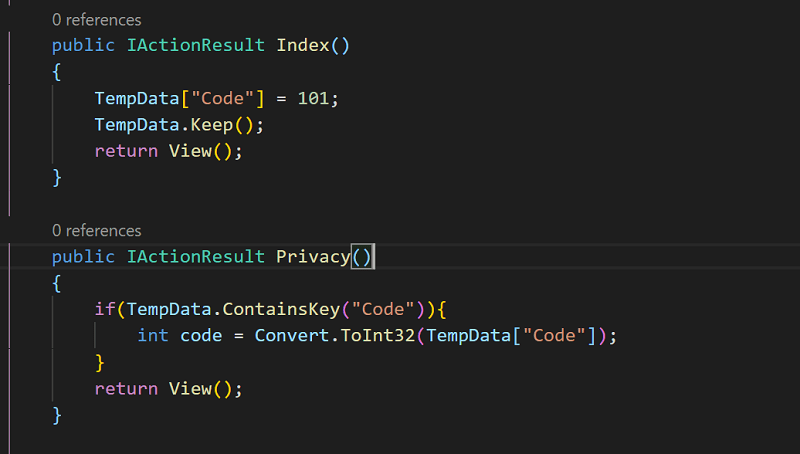
در ابتدا داخل Action Index مقدار 101 را داخل TempData[“Code”] قرار داده ایم و سپس در داخل Action Privacy ابتدا چک کرده ایم که آیا همچنین مقداری داخل TempData وجود دارد یا نه و سپس مقدار آن را خوانده و در داخل متغیر Code قرار داده ایم.
توصیه می کنم که سعی کنید تا در حد امکان از ویژگی TempData استفاده نکنید تا پروژه خود را رفته رفته دچار پیچیدگی نکنید. وقتی از TempData استفاده می کنید Controller ها و Action ها را به هم وابسته می کنید و این اصل مستقل بودن Action ها را رفته رفته از بین می برد.
حالا نوبت به View ها میرسد که ببینیم View ها چه نقشی دارند و انواع مختلف آن را در ASP.NET Core MVC بشناسیم.
View چیست و چه مدل هایی در ASP.NET Core MVC دارد ؟
بخشی است که در آن می توانیم کدهای html خود را بنویسیم و خروجی مورد نظر خود را برای صفحات ایجاد کنیم. در داخل View ما کدهای خود را به کمک Razor می نویسیم که این امکان را فراهم می کند که از کدهای C# در داخل کدهای html استفاده کنیم.
پسوند فایل های View در C# به صورت cshtml می باشد. محل نگهداری View در پوشه Views می باشد. در پوشه Views به صورت پیش فرض یک پوشه Home و یک پوشه Shared وجود دارد.
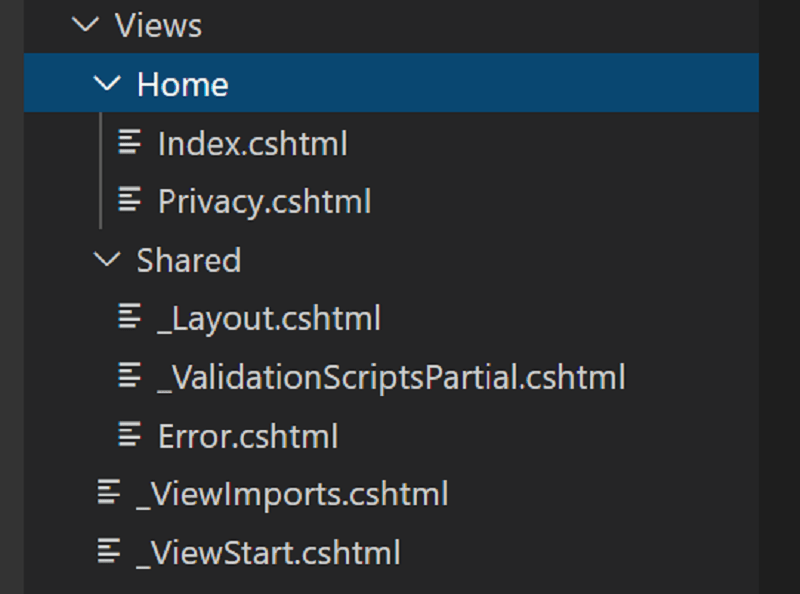
پوشه Home که مربوط به HomeController می باشد و View های مربوط به Action های این Controller را در داخل خود دارد.
پوشه Shared برای نگهداری Layout ها و همچنین Partial ها می باشد که در ادامه با هر دو اینها آشنا خواهیم شد.
در پوشه Shared دو فایل مهم دیگر وجود دارد که می خواهیم با آنها آشنا شویم :
- _ViewImports : در این فایل ما using های پراستفاده در View ها را قرار می دهیم. مثلا شما @using DevTubeProject.Models را در اکثر View ها نیاز دارد. برای اینکه به صورت دستی در هر View این using را ننویسید، یکبار آن را در داخل _ViewImports قرار می دهید و دیگر نیاز نیست در View ها using داشته باشید.
- _ViewStart : در این فایل ما Default Layout را مشخص می کنیم. اینکه View ها به صورت پیش فرض از کدام Layout استفاده کنند.
حالا باید بدانیم چه نوع View هایی در ASP.NET Core MVC داریم.
انواع View ها :
- View متصل به Action : همان View های معمولی که توسط یک Action آماده و نمایش داده می شوند. این View ها یا هم نام Action ها می باشند یا اینکه می توانند نام متفاوتی داشته باشند که در بخش return View(“list”, products); می توانیم نام View مورد نظر را که list می باشد، تعیین کنیم.
- PartialView : این نوع View در پشت صحنه به Action ای متصل نمی باشد و به صورت مستقل است و باید در زمان فراخوانی آن در یک View دیگر داده مورد نیاز آن را تامین کرد. Partial ها دارای Layout نمی باشند چون به صورت مستقل قابل نمایش نیستند و بخشی از یک View عادی می باشند. مثلا شما در صفحات مختلف خود نیاز به یک Image Slider در بالای صفحه خود دارید. می توانید براحتی یک Partial View ایجاد کنید و یک Image Slider ایجاد کنید که در ورودی یک لیست از تصاویر دریافت می کند و وظیفه اسلاید کردن تصاویر را دارد.
در اصل به کمک Partial ها ما کار کامپوننت سازی را در پروژه های NET Core MVC انجام می دهیم. محل ساختن Partial View ها در پوشه Views و Shared می باشد. بهتر است نام View ها با حرف Underline شروع شود. مثلا _ImageSlider.cshtml - ViewComponent : نوع جدیدی از View ها است که از NET Core به MVC افزوده شد. ما نیاز به View های متصل به Action داریم که به صورت Partial ها بتوانیم در داخل View ها دیگر استفاده کنیم. به دلایل Performance ای که روش فراخوانی یک View معمولی به صورت Partial در یک View دیگر داشت، آن روش حذف شد و ViewComponent ها معرفی شدند.
در ViewComponent که روش و مدل ساختن آنها کاملا متفاوت است شما ابتدا باید یک کلاس که از ViewComponent ارث بری می کند ایجاد کنید و در داخل آن یک متد عموما با نام Invoke ایجاد کنید که داده View را آماده کرده و به سمت View ارسال می کند. سپس باید یک پوشه Components در داخل پوشه Shared ایجاد کنیم. در داخل پوشه Components یک پوشه با نام ViewComponent خود مثلا TopProduct ایجاد می کنیم و در نهایت در داخل آن یک View با نام Default.cshtml ایجاد می کنیم که View متصل به ViewComponent ما می باشد.
حالا یک ViewComponent داریم که می تواند در داخل View های دیگر فراخوانی شود. ViewComponent را نمی توان به صورت مستقل استفاده کرد و باید حتما در داخل یک View دیگر فراخوانی شود.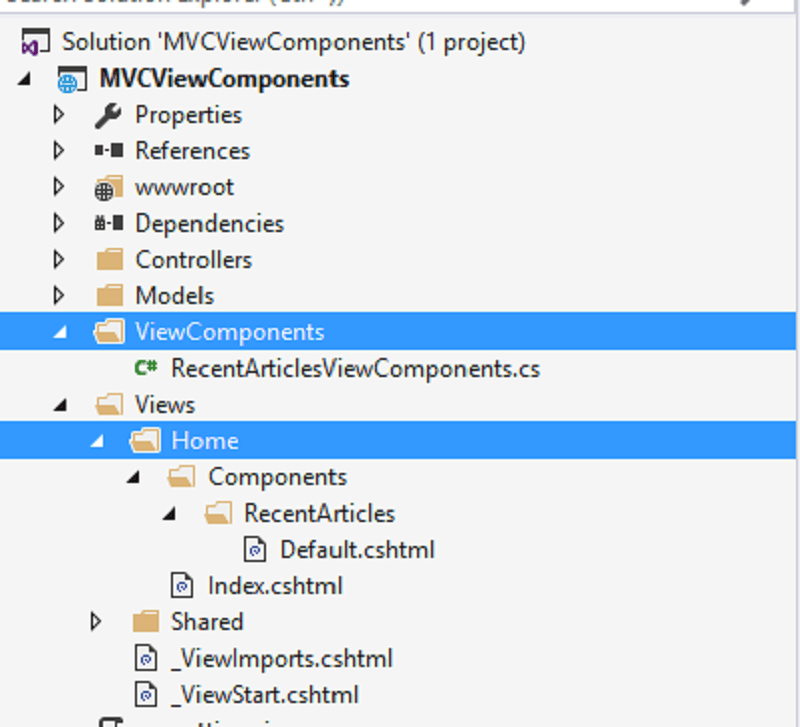
- Layout : اگر Webform کار کرده باشید به آن Master Page گفته می شود. وقتی شما یک Website یا Web Application شروع می کنید همه یا اکثر صفحات شما دارای یک Template مشخص با header و footer و سایر بخش های مشترک می باشد. ما همه این بخش های مشترک را در داخل Layout ها قرار می دهیم و در زمان تعریف View مشخص می کنیم که این View از کدام Layout یا از Layout پیش فرض استفاده کند. در داخل Layout ما بخش مهم زیر را داریم :
- @RenderBody() : توسط این ویژگی مشخص می کنیم که View در کدام بخش Layout قرار بگیرد و نمایش داده شود. در هر Layout ما فقط یک @RenderBody() خواهیم داشت. باید @RenderBody() را در بخشی قرار دهیم که می خواهیم View ها در آن بخش از Layout مثلا ما بین header و footer نمایش داده شوند.
- RenderSectionAsync : به کمک این ویژگی می توانیم به بخش هایی از Layout که به صورت مستقیم از داخل View دسترسی نداریم، تکه کدی ارسال کنیم.
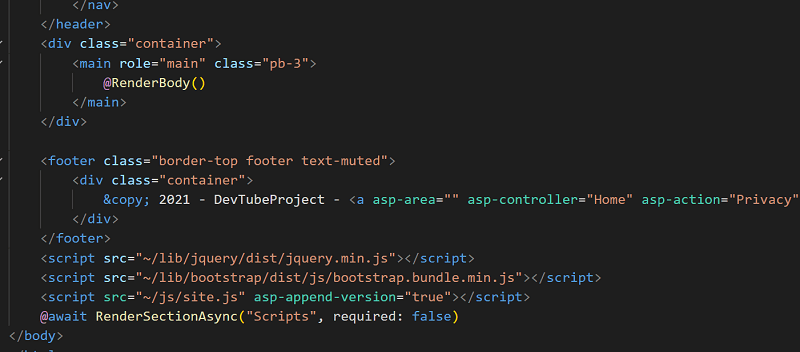
- @RenderBody() : توسط این ویژگی مشخص می کنیم که View در کدام بخش Layout قرار بگیرد و نمایش داده شود. در هر Layout ما فقط یک @RenderBody() خواهیم داشت. باید @RenderBody() را در بخشی قرار دهیم که می خواهیم View ها در آن بخش از Layout مثلا ما بین header و footer نمایش داده شوند.
در تصویر بالا مشاهده می کنید @RenderBody() و RenderSection تعریف شده است. ما می توانیم در یک Layout چندین RenderSection در جاهای مختلف Layout برحسب نیاز تعریف کنیم.
با هم انواع View ها در ASP.NET Core MVC را بررسی کردیم و کاربرد هر یک را به صورت تعریف به همراه نکات مهم دیدیم. حالا باید شما در پروژه ها رفته رفته این مهارت را در خود تقویت کنید که در چه بخشی از Partial یا ViewComponent به درستی استفاده کنید. باید دقت داشته باشیم که استفاده درست از Partial و ViewComponent باعث جلوگیری از تکرار یک تکه کد در بخش های مختلف می شود و پروژه شما هم ساختار بهتر و حرفه ای تری خواهد داشت.
علاوه بر این مدل View ها ما یک سری Razor Page هم داریم که به صورت کامل مستقل و بدون وابستگی به مدل MVC کار می کنند. می توانیم یک پروژه تنها به کمک Razor Page ها طراحی کنیم یا در کنار پروژه MVC خود بخش هایی را به کمک Razor Page ها پیاده سازی کنیم. در ادامه به Razor Page خواهیم پرداخت.
در این بخش می خواهیم بدانیم که نحوه مسیریابی در پروژه های ASP.NET Core MVC به چه شکل است.
Routing چیست و چه نقشی دارد ؟
Routing یا مسیریابی در پروژه ها به ما کمک می کنند که بتوانیم آدرس های مورد نظر خود را تعریف کنیم و آنها را به بخش های مورد نظر در پروژه متصل کنیم. برای مثال کاربر آدرس DevTube.ir/article را وارد می کند. در پروژه ما همچین مسیر فیزیکی نداریم ولی به کمک Routing می توانیم مشخص کنیم که این درخواست به چه Controller و چه Action ای ارسال شود.
نقطه شروع Routing از فایل Startup و متد Configure با فراخوانی Middleware با نام app.UseRouting که ویژگی Routing را به پروژه مورد نظر اضافه می کند. سپس در ادامه در همین بخش یک Middleware دیگر داریم که Endpoint های خود را در داخل آن تعریف می کنیم که به صورت پیش فرض یک آدرس در آن طبق تصویر زیر تعریف شده است.
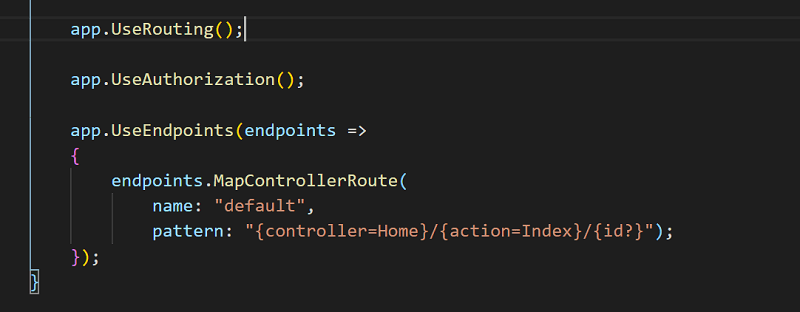
در این endpoint که با نام default می باشد یک pattern تعریف شده که در آدرس درخواستی از سمت Client ابتدا نام controller می باشد و سپس action و در نهایت هم می تواند یک پارامتر اختیاری با نام id داشته باشیم. در controller ما مقدار home را به صورت مقدار پیش فرض داریم و سپس در action هم مقدار Index را داریم. اگر کاربر مقداری برای آنها وارد نکند، این مقادیر پیش فرض استفاده می شود. علامت سوال انتهای id? هم می گوید که ارسال مقدار برای id اختیاری می باشد.
ما می توانیم endpoint های دیگری در فایل Startup تعریف کنیم که بیشتر در مواقعی که از Area ها استفاده می کنیم استفاده می شود.
در Routing امکانی با نام Attribute Routing معرفی شد که بسیار کاربردی و پراستفاده می باشد. به کمک این ویژگی ما می توانیم بالای سر Controller و Action ها آدرس های مورد نظر خود را برای آن Controller و Action تعریف کنیم.
نحوه استفاده از Attribute Routing به شکل های مختلفی می باشد که در ادامه چند مدل از آن را با هم مشاهده می کنیم.
_a39e86688732.png)
در تصویر بالا مشاهده می کنید که سه Route برای Index تعریف شده است. باید دقت داشته باشید که با تعریف Attribute Route برای یک Controller یا Action آدرس های قبلی و پیش فرض آنها دیگر کارایی ندارند و عمل نخواهند کرد و فقط آدرس های تعریف شده توسط Attribute Routing کاربرد دارند و کار می کنند.
توصیه می شود که تا حد ممکن نامگذاری Controller و Action ها را صحیح انجام دهید و کمتر از Attribute Routing استفاده کنیم. مگر اینکه نیاز داریم در یک Action چندین مدل آدرس دهی به یک Action ارجاع شود که در آن موقع می توانیم از Attribute Routing استفاده کنیم.
نوبت به بخش بسیار مهم و کاربردی نحوه ارتباط با دیتابیس در ASP.NET Core میرسد. باید روش های ارتباط با دیتابیس را بلد باشیم و بتوانیم نرم افزار خود را به دیتابیس مورد نظر متصل کنیم.
روش های ارتباط با دیتابیس در ASP.NET Core ؟
ما باید نسبت به نوع و اهمیت پروژه از روش بهینه تر استفاده کنیم و به این شکل نباشد که یک روش ارتباط با دیتابیس را برای هر مدل پروژه استفاده کنیم.
ما برای ارتباط با دیتابیس ها دو نوع کلی زیر را داریم :
- مدل DB First : در این مدل ما ابتدا دیتابیس، جداول، ستون ها و سپس ارتباط جداول با یکدیگر را ایجاد می کنیم. سپس از روی جداول مورد نظر مدل های سمت NET Core را میسازیم و کار خود را برای انجام عملیات CRUD شروع می کنیم.
- مدل Code First : در روش Code First برعکس روش DB First عمل می کنیم. باید ابتدا Domain Model ها را به کمک Class در NET Core تعریف کنیم و سپس ویژگی های Property ها را مشخص کرده و درنهایت مدل ها را در یک DbContext اضافه کنیم. بعد از این کار تازه می توانیم با دستوارت مرتبط از روی Domain Model ها دیتابیس و جداول را ایجاد کنیم.
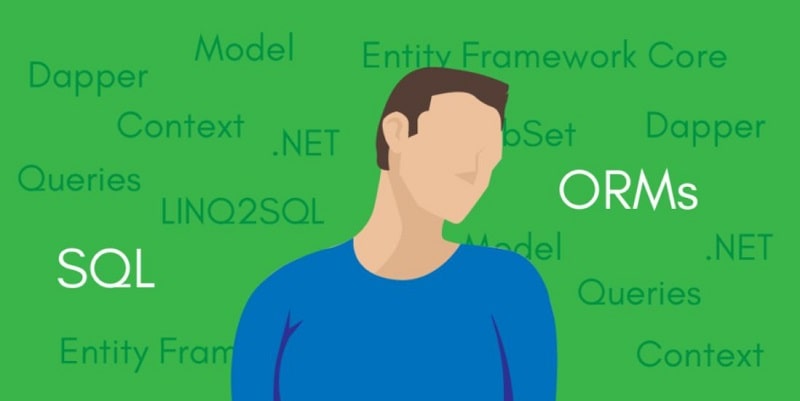
کدام روش بهتر است ؟ این سوالی است که همیشه پرسیده می شود و جواب صحیح این است که بستگی به پروژه و همچنین سطح توانایی شما در هر کدام از مدل ها دارد. اینکه شما می توانید با کدام یک از مدل ها سرعت بهتری برای کوئری ها داشته باشید.
Dapper چیست و چه کاربردی در ASP.NET Core دارد ؟
Dapper یک کتابخانه بسیار خوب برای ایجاد ارتباط با دیتابیس به روش DB First می باشد که توانسته محبوبیت خوبی در ASP.NET Core بدست آورد. در گذشته از ADO.NET استفاده میشد که برای انجام یک عملیات ساده باید کد زیادی نوشته میشد. Dapper همه این بخش ها را خلاصه کرده است و نحوه عملکرد و سرعت اجرا نیز در آن مانند ADO.NET بالا می باشد.
برای استفاده از Dapper ابتدا با پکیج آن را از سایت NuGet نصب کنیم.
شاید از قبل با NuGet آشنایی زیادی نداشته باشید. NuGet وب سایتی برای دانلود پکیج های مربوط به پروژه های ماکروسافتی می باشد که براحتی می توانیم از طریق wizard یا دستور پکیج مورد نظر را نصب، بروزرسانی یا حذف کنیم.
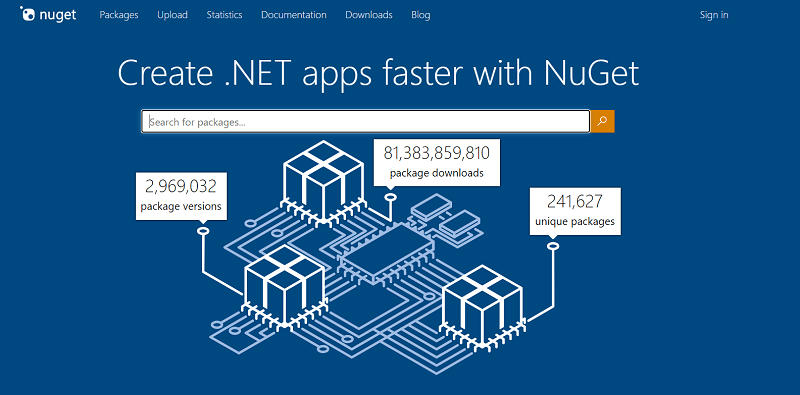
در تصویر بالا صفحه اول سایت NuGet.org را مشاهده می کنید که تعداد پکیج ها و میزان دانلود را نشان می دهد که عدد بسیار بزرگی می باشد.
ما Dapper را از طریق همین سایت نصب و در پروژه خود استفاده می کنیم.
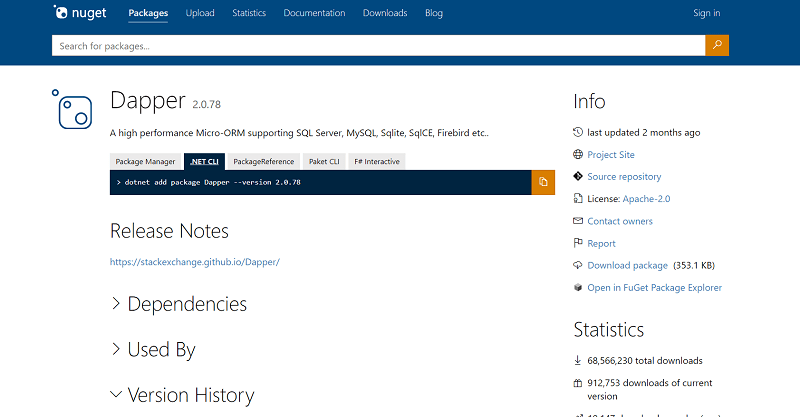
در تصویر بالا مشاهده می کنید که برای نصب از طریق .net cli باید چه دستوری را اجرا کنیم تا Dapper رو پروژه ما نصب شود.
سپس باید کدهای مربوط به Dapper برای اتصال به دیتابیس و اجرای دستورات را نوشته و اجرا کنیم. در زمان کار با Dapper می توانید دستورات SQL خود را یا در داخل کدهای C# خود در پروژه بنویسید و یا در سمت دیتابیس Stored Procedure تعریف کنید و نام SP ها را در داخل Dapper فراخوانی کنید و نتیجه را دریافت کنید.
در اجرای کوئری های SQL ما دو مدل کوئری داریم. یک مدل که داده ای را برمی گرداند که همان دستور Select است و دسته دوم که شامل Insert، Update و Delete می باشد که داده ای را برنمی گرداند و به اصطلاح ExecuteNonQuery شناخته می شوند.
برای همه این موارد در Dapper توابعی در نظر گرفته شده است. تفاوت اصلی Dapper و مزیت آن نسبت به ADO.NET این است که Dapper دارای سیستم داخلی Mapping می باشد که می تواند یک کلاس Model را گرفته و نتیجه اجرای یک query را در داخل کلاس مورد نظر قرار دهد و نیازی نیست به صورت دستی ستون به ستون این map کردن انجام شود. فقط باید نام Property های کلاس Model با نام ستون های کوئری یکسان باشد که کار Mapping به درستی انجام شود.
در مدل DB First همچنان شما باید کوئری های SQL بنویسید حالا یا به صورت مستقیم در ASP.NET Core که پیشنهاد نمی شود یا اینکه به صورت Stored Procedure در سمت دیتابیس و استفاده از نام SP ها در داخل کدهای ASP.NET Core استفاده کنیم.
حالا روش دوم برای ارتباط با دیتابیس در ASP.NET Core را ببرسی کنیم.
Entity Framework Core چه کاربردی در ASP.NET Core دارد ؟
EF Core یک ORM می باشد که وظیفه ایجاد ارتباط و اجرای درخواست های ما روی دیتابیس را دارد. دارای یک کلاس DbContext می باشد که وظیفه ارتباط و مدیریت دستورات را دارد.
ORM یا Object-relational mapping که یه شبیه سازی از دیتابیس و جداول آن در سمت محیط برنامه نویسی ایجاد می کند که بتوانیم براحتی عملیات مورد نظر خود را روی آن مدل ایجاد شده اجرا کنیم و ORM آن دستور درخواستی را ترجمه کرده و روی دیتابیس اصلی اجرا می کند.
در برنامه نویسی .NET ماکروسافت در سال های گذشته تلاش کرده که EF Core را بهینه تر کند و سرعت اجرا کوئری ها در آن افزایش پیدا کند، که تا حد زیادی موفق بوده است و سرعت اجرای کوئری ها خیلی بهتر شده است ولی همچنان روش هایی مثل Dapper سرعت اجرا بهتری دارند چون خود برنامه نویس کوئری را می نویسید و آن را برای اجرا به Dapper می دهد. ولی در EF Core کوئری ها به زبان Linq نوشته می شود و سپس Provider مربوطه دستور Linq را به دستوارت sql ترجمه می کند. مانند Google Translate که شما وقتی یک جمله انگلیسی را به آن می دهید، ترجمه فارسی آن همیشه خوب نیست و نیاز به اصلاح دارد.
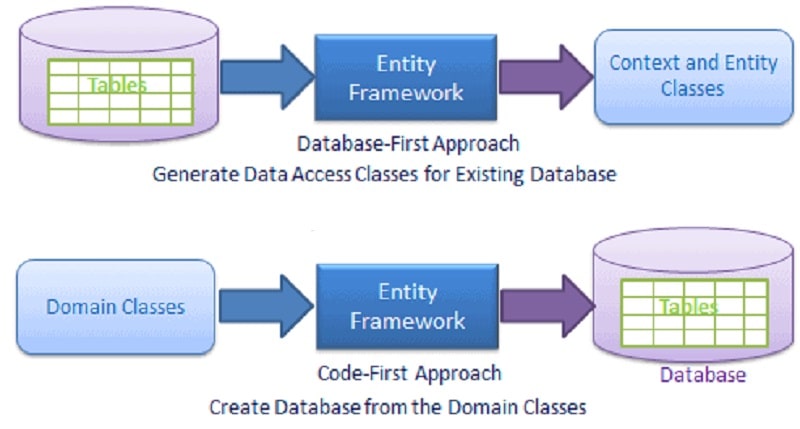
در EF Core همچنان مشکل اصلی در نوشتن کوئری های Linq توسط برنامه نویسان است که در زمان استفاده از Linq دقت زیادی روی خروجی و بهینه بودن کوئری نمی شود.
پس برای کارکردن با EF Core شما باید به زبان کوئری نویسی Linq هم مسلط باشید.
در EF Core ما دو مدل برای کار کردن داریم که بسته به نیاز یکی از این دو روش را انتخاب می کنیم. این دو روش عبارتند از :
- مدل EF Core DB First : در این روش ابتدا دیتابیس و جداول ایجاد می شوند و یا اینکه از قبل وجود دارند. سپس ما با دستور dotnet ef dbcontext scaffold می توانیم مدل ها و dbCotnext جداول مورد نظر را از روی دیتابیس ایجاد کنیم. برای اجرای دستور بالا باید قبل از آن پکیج های مربوط به EF Core و سایر پکیج های مرتبط نصب شوند تا بتوانیم از دستور بالا استفاده کنیم.
- مدل EF Core Code First : در روی Code First ابتدا در سمت پروژه کلاس های مدل به همراه ویژگی های هر ستون ایجاد می شوند. سپس کلاس DbContext ساخته شده و کلاس های مدل به آن افزوده می شود. در نهایت برای ایجاد دیتابیس و جداول از روی کلاس های مدل ایجاد شده باید عملیات Migration اجرا شود و در ادامه نیز پس از هر باز تغییر در مدل های کلاس، برای اعمال تغییرات در سمت دیتابیس باید عملیات Migration انجام شود.
عملیات Migration باعث تولید کدهای SQL مربوط به تغییرات ساختاری است که در نهایت در دیتابیس مورد نظر اجرا شده و باعث اعمال تغییرات روی دیتابیس هم می شوند. در این روش نباید در سمت دیتابیس به صورت مستقیم تغییری ایجاد کنیم و بهتر است تغییرات از سمت پروژه بر روی دیتابیس اعمال شوند.
دستورات مهم در Migration، این دستورات می باشند :
- dotnetef migrations add InitialCreate : یک کلاس با نام وارد شده ایجاد می شود که دارای دو متد Up و Down می باشد که متد Up شامل کدهای آماده تغییرات اتفاق افتاده روی مدل ها می باشد و متد Down که برای Rollback و برگشت به عقب می باشد که شامل کدهای حذف تغییرات نوشته شده در تابع Up می باشد.
- dotnetef database update: برای اعمال تغییرات ایجاد شده در Add-Migration بر روی دیتابیس استفاده می شود.
- dotnetef migrations list : لیست Migration ها را نمایش می دهد.
- dotnetef migrations remove : برای حذف آخرین Migration به صورت حذف فایل کلاس مربوطه و حذف کدهای مرتبط از فایل Snapshot می باشد. فایل Snapshot شامل همه تغییرات درخواستی توسط دستوارت Add-Migration می باشد که نقش مهمی در EF Core دارد.
شما باید با هر دو روش DB First و Code First بتوانید با دیتابیس کار کنید. نکته مهم این است که این دو روش مدل های ایجاد کردن دیتابیس می باشند و در ادامه برای انجام عملیات CRUD هیچ تفاوتی با یکدیگر ندارند. یعنی بعد از ایجاد دیتابیس یا DbContext به یکی از دو روش بالا، برای ادامه و اجرای دستورات، دیگر هیچ تفاوتی با یکدیگر ندارند و براحتی می توانید با دستورات Linq درخواست های خود را روی DbContext اجرا کنید.
باید توجه داشته باشید که با هم کدام از روش های DB First یا Code First در EF Core کار کنیم باید برای استفاده از DbContext در Controller ها یا سایر کلاس ها به صورت تزریق وابستگی، ابتدا باید DbContext را در کلاس Startup و در بخش ConfigureServices به صورت زیر register کنیم و در زمان Register کردن باید Connection String آن را مقداردهی کنیم. عموما مقدار Connection String را در فایل appsettings.json قرار می دهیم و به کمک Configuration مقدار آن را می خوانیم.
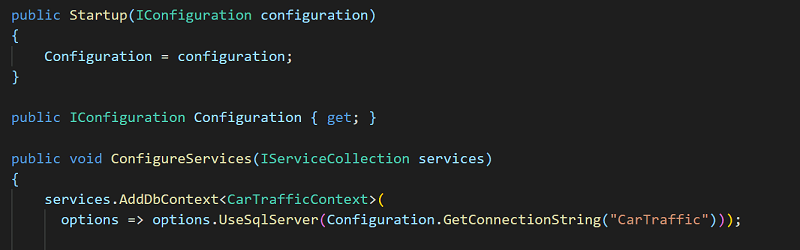
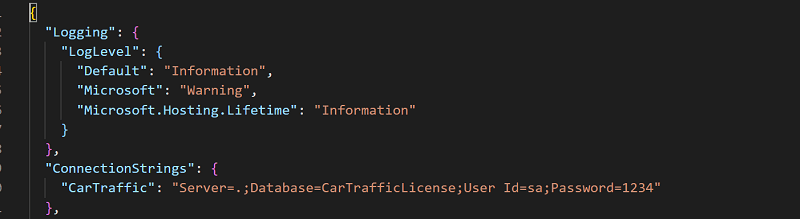
در تصاویر بالا مشاهده می کنید که ابتدا چگونه DbContext را در رجیستر کرده ایم و سپس در فایل appsetting ویژگی Connection String را تعریف کرده ایم.
با این کانفیگ می توانید براحتی در کلاس های پروژه، DbContext را از طریق Constructor تزریق کنید و از آن استفاده کنید.
می خواهیم پس از آشنایی با نحوه کار با دیتابیس، به سراغ بحث امنیت در نرم افزاری های ASP.NET Core برویم و نکات مهمی را بررسی کنیم.
انواع روش های Authentication در ASP.NET Core چیست ؟
Authentication یا احراز هویت در اکثر نرم افزارها مورد نیاز است. می خواهیم هویت کاربر را شناسایی کنیم و سوال شما کی هستی ؟ را از کاربر بپرسیم. به این کار Authentication گفته می شود. حالا این عملیات احراز هویت در ASP.NET Core می تواند به روش های مختلفی انجام شود.
- Authentication از طریق NET Core Identity : برای استفاده از این روش در VS Code باید ابتدا پکیج هایی را نصب کنید و سپس دستوراتی را اجرا کنید تا امکان Identity به پروژه شما افزوده شود. می توانید از این لینک مراحل کار را مشاهده و مرحله به مرحله اجرا کنید. در خود Visual Studio در زمان ایجاد پروژه و در مرحله ای که نسخه و نوع پروژه MVC بودن یا نبودن را مشخص می کنید، می توانید یک تیک را بزنید و امکان Identity به پروژه شما افزوده شود.
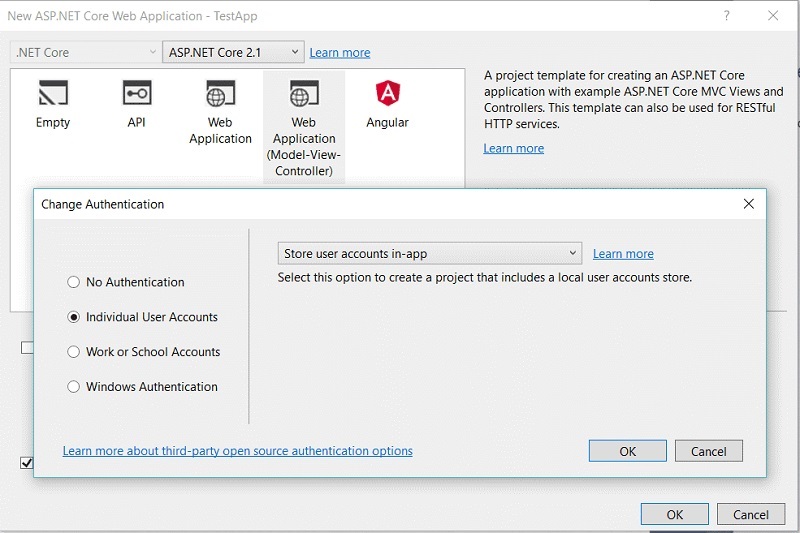
طبق تصویر بالا می توانید در ابتدا ایجاد پروژه تیک Individual User Accounts را انتخاب کنید.
- استفاده از Custom Cookie Authentication : در این مدل خودمان به صورت دستی تغییرات مورد نیاز را ایجاد می کنیم و عملیات Login و Logout را پیاده سازی می کنیم. در این مدل کاملا دست برنامه نویس باز است که به هر روشی که می خواهد با دیتابیس ارتباط برقرار کند و جداول مربوطه را با ستون های مورد نیاز ایجاد کنید. در روش Identity مشکلی که وجود دارد برای خود 5 جدول ایجاد می کند با نام ها و ستون هایی که براحتی نمی توان آنها را تغییر داد و حتما باید جداول Identity از روش EF Core Code First ایجاد و مدیریت شوند. برای مشاهده کدهای مربوط به نحوه کانفیگ Custom Cookie Authentication می توانید از این لینک استفاده کنید.
هر دو روش گفته شده در پشت صحنه از Cookie برای Authentication استفاده می کنند. یک روش دیگر Authentication به کمک Token داریم که آن را در بخش Web API کار خواهیم کرد.
روش های دیگر Authenticate هم در ASP.NET Core مثلا به کمک Microsoft Azure وجود دارد که در کشور ما به دلیل تحریم ها، براحتی نمی توانیم از این روش ها استفاده کنیم.
پس از احراز هویت کاربر، حالا کاربر وارد نرم افزار شده است. نوبت به کنترل و اعمال دسترسی ها می رسد.
چک کردن و محدود سازی دسترسی ها در ASP.NET Core :
برای انجام این کار ابتدا باید ساختار دیتابیسی و جداول مورد نیاز را ایجاد کنیم. در نرم افزار خود یک سری کاربر داریم، یک تعداد نقش و تعدادی دسترسی داریم. باید کاربر پس از Login به Application براساس دسترسی هایی که دارد، Application برای وی از نظر منوها و نمایش صفحات محدود شود.
در اعمال دسترسی ها دو مدل بسته به نیازی که داریم می توانیم طراحی خود را انجام بدهیم. اول اینکه به صورت Role Base کار کنیم و ابتدا نقش هایی را تعریف کرده و دسترسی ها را به Role ها بدهیم و سپس نقش ها را به User مورد نظر متصل کنیم. در حالت دوم دسترسی ها را مستقیم به خود User متصل کنیم که در این حالت اگر تعداد کاربران زیاد باشد مدیریت آن بسیار سخت می شود و دسترسی های کاربران یک سطح می تواند متفاوت باشد.
اینکه چگونه پیاده سازی دسترسی ها را داشته باشید می تواند در پروژه ها مختلف متفاوت باشد. نکته مهم این است که چگونه پس از Login و Authenticate شدن کاربر، دسترسی ها را چک کنیم. برای این کار در ASP.NET Core MVC از فیلترها استفاده می کنیم.
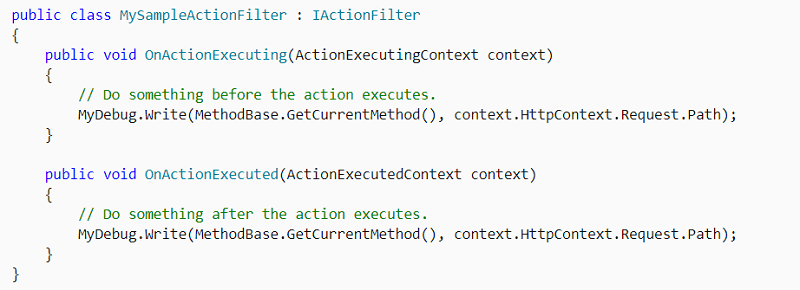
در تصویر بالا یک ActionFilter را مشاهده می کنید که IActionFilter را implement کرده است که دارای دو متد مهم OnActionExecuting و OnActionExecuted می باشد. ما بیشتر با OnActionExecuting کار داریم و در داخل آن چک می کنیم که کاربر چه درخواستی داشته است یعنی به چه Controller و Action ای را کاربر می خواهد مشاهده کند. ما این نام های درخواستی کاربر را با لیست دسترسی های کاربر مشاهده می کنیم و در صورت نداشتن دسترسی، View مربوط به عدم دسترسی ها را به کاربر نمایش می دهیم.
سپس باید Filter نوشته شده را به صورت Attribute بالای سر Controller های مورد نظر که می خواهیم دسترسی در آن چک شود قرار دهیم یا اینکه یک Controller با نام BaseController تعریف کنیم و در داخل آن قرار دهیم و سپس Controller ها همگی از BaseController ارث بری داشته باشند.
در ویدئوهای دوره همه این سرفصل ها به صورت کامل همراه با پیاده سازی آموزش داده شده اند. ما در این نوشته ها فقط یک مروری بر مطالب دوره داریم که شما بتوانید یک دید کلی از محتوای دوره داشته باشید.
حالا نوبت به بررسی Cache در ASP.NET Core داشته باشیم
نحوه استفاده از Cache در ASP.NET Core
Cache را زمان هایی استفاده می کنیم که به یک مدل داده، مدام نیاز داریم. مثلا لیست استان ها را برای همه کاربران باید از دیتابیس گرفته و در یک DropDown نمایش دهیم. خوب اینجا بهترین موقعیت برای استفاده از Cache می باشد که لیست استان ها را یکبار از دیتابیس گرفته و داخل حافظه به کمک Cache نگهداری کنیم و دفعات بعدی به راحتی از حافظه خوانده و به کاربر نمایش دهیم.
استفاده صحیح و به موقع از Cache می تواند سرعت نرم افزار شما را بسیار افزایش دهد. ولی نباید برای بهتر شدن سرعت همه داده ها را Cache کنیم چون باعث استفاده خیلی زیاد RAM می شود و نرم افزار شما نیاز به منابع RAM زیادی خواهد داشت. باید داده هایی که مدام استفاده می شوند و زیاد تغییر نمی کنند را Cache کنید.
ما انواع مختلف Cache داریم. مثلا Static Content ها مانند css file یا js file به صورت پیش فرض در مرورگر کاربر Cache می شوند. اگر شما محتوای یک css file را تغییر دهید، روی سیستم کاربر این تغییر لحاظ نمی شود مگر اینکه کاربر Cache مرورگر خود را خالی کند یا اینکه Ctrl + F5 را همزمان فشار دهد.
در ASP.NET Core برای حل این مشکل می توانید روی css file و js file هایی که مدام محتوای آنها در زمان توسعه تغییر میکند، version را فعال کنید تا در هر publish و عرضه نسخه جدید، آدرس این فایل ها نیز تغییر کند تا در مرورگر کاربر مجدد دریافت شوند. در تصویر زیر امکان version را با افزودن asp-append-version="true" مشاهده می کنید.
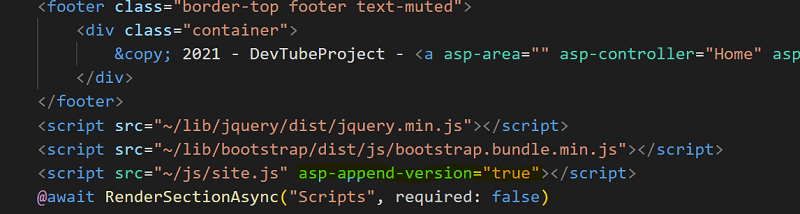
در این قسمت می خواهیم Cache روی داده ها در ASP.NET Core را با یکدیگر بررسی کنیم. ما در ASP.NET Core از IMemoryCache برای Cache کردن اطلاعات استفاده می کنیم.
در نسخه ASP.NET Core 5 دیگر نیازی نیست که در Startup و ConfigureServices عبارت AddMemoryCache نوشته و register شود. می توانیم به صورت مستقیم و به صورت زیر از امکان IMemoryCache استفاده کنیم.
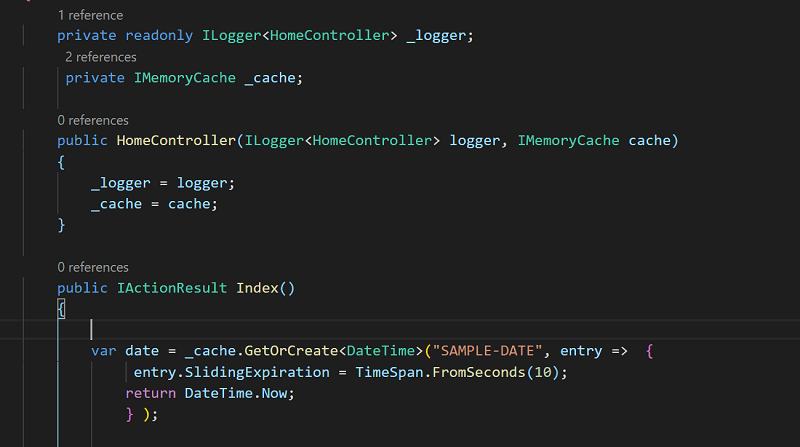
در کد بالا مشاهده می کنید که ابتدا IMemoryCache از طریق سازنده کلاس تزریق شده و سپس در Action Index یک Cache با نام SAMPLE-DATE نامگذاری شده که مقدار زمان جاری در آن قرار داده شده است. طول عمر cache نیز 10 ثانیه تنظیم شده است. اینجا برای نمونه هست و بیشتر ما داده هایی که از دیتابیس دریافت می کنیم را Cache می کنیم که آن هم به همین روال اتفاق می افتد. در متد GetOrCreate ابتدا چک می کند که با کلید مورد نظر آیا مقداری در Cache وجود دارد یا نه و اگر وجود داشت مقدار را برمی گرداند و اگر مقداری نبود آن را set می کند و سپس برمی گرداند.
یک روش دیگر استفاده از دستور TryGetValue می باشد که به شکل زیر استفاده می شود.
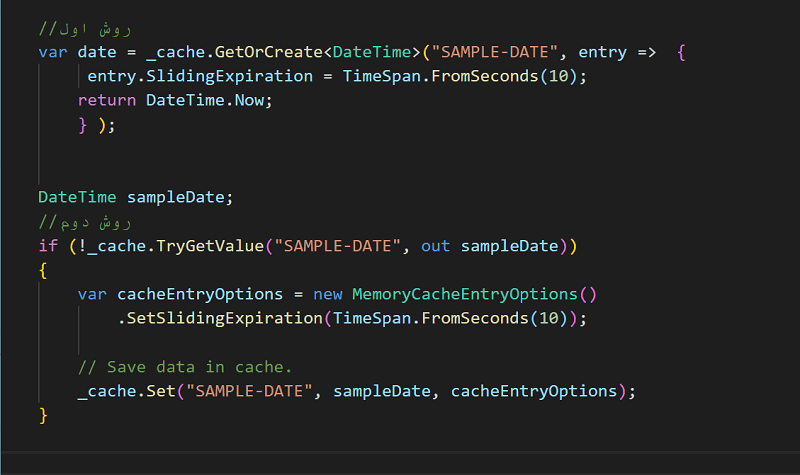
بهتر است که کلیدهای نگهداری مقادیر در Cache را به صورت بالا استفاده نکنیم (“SAMPLE-DATE”) و آنها را در داخل یک کلاس Static تعریف کنیم که بتوانیم براحتی در جاهای مختلف از آن استفاده کنیم و به صورت hard-code نگهداری نکنیم.مانند تصویر زیر :
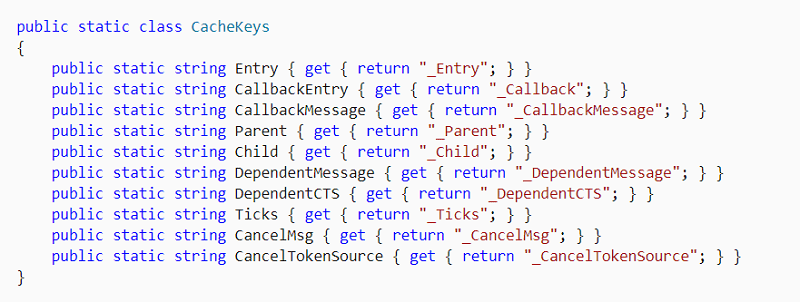
نحوه نوشتن و خواندن از Cache را مشاهده کردید. حالا در نظر بگیرید در لیستی که Cache کرده اید یک آیتم حذف شده یا مقداری بروزرسانی شده است. باید چطور عمل کنیم؟ دیتا در دیتابیس تغییر کرده ولی همچنان مقدار Cache، مربوط به داده های قبلی می باشد. باید این را خودمان مدیریت کنیم. مثلا در Action Delete که مربوط به حذف آیتم می باشد، باید پس از حذف آیتم از دیتابیس مقدار Cache آن را نیز حذف کنیم تا اگر درخواست جدیدی داشتیم مقادیر جدید از دیتابیس دریافت و مجدد Cache شوند.
براحتی با دستور cache.Remove("SAMPLE-DATE") می توانیم مقدار مورد نظر را از Cache حذف کنیم. مشاهده کردید که کار کردن با Cache پیچیدگی خاصی ندارید و فقط باید ما تشخیص درست و به موقع برای استفاده از Cache داشته باشیم تا بتوانیم سرعت اجرا درخواست ها را افزایش دهیم.
روش دیگر استفاده از ResponseCache می باشد که می توانیم نتیجه اجرای کل یک Action را Cache کنیم که به صورت Attribute استفاده می شود.
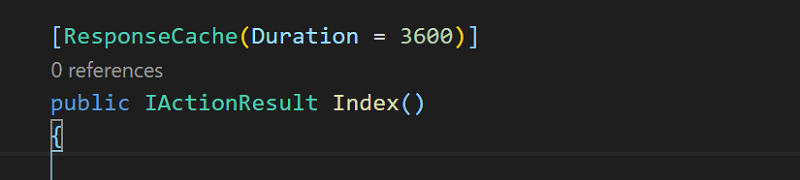
تا این بخش نحوه استفاده از IMemoryCache در سطح Controller و Action را مشاهده کردیم. حالا می خواهیم ببینیم که چطور می توانیم از Cache در سطح View استفاده کنیم.
برای استفاده از امکان Cache در سطح View از تگ cache به شکل زیر استفاده می کنیم.
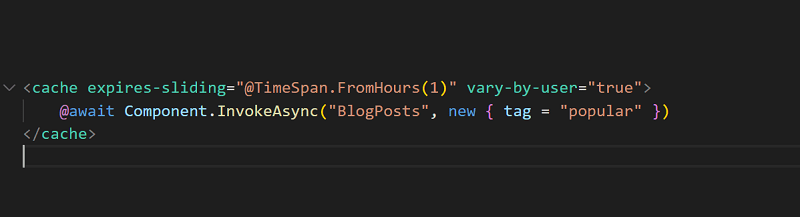
در تصویر بالا یک ViewComponent را به مدت یک ساعت به ازای هر کاربر Cache کرده ایم.
نحوه مدیریت خطاها در ASP.NET Core و نوشتن اطلاعات خطا در Log File :
ما در برنامه نویسی 3 نوع خطا داریم که شامل :
- Syntax Error : خطاهای نوشتاری که توسط Code Editor نمایش داده می شوند و مانع build و اجرا شدن Application می شوند که برطرف کردن آنها نکته خاصی ندارد.
- Logical Error : خطاهای منطقی که بدترین نوع خطا می باشد. شما در پیاده سازی اشتباه کرده اید و نتیجه یک عملیات مقدار صحیحی نمی باشد. بعضی از این خطاهای منطقی را نمی توان به سادگی پیدا کرد و پس از مدتی کشف می شوند که می تواند بسیار بد باشد. برای نداشتن خطاهای منطقی پنهان باید با دقت ابتدا مسئله ای که می خواهید پیاده سازی کنید را متوجه شوید و سپس کد آن را بنویسید. در نهایت هم به صورت دو یا سه نفری تست کنید و نتایج عملیات را بررسی کنید و مطمئن شوید که پیاده سازی شما در شرایط و با مقادیر مختلف درست کار می کند.
- Runtime Error : خطاهای زمان اجرا که باعث توقف روند و از بین رفتن Thread انجام دهنده کار می شود. ما باید بتوانیم این خطا را تا می توانیم کنترل کنیم و نسبت به آن رفتار یا پیغام مناسب به کاربر نمایش دهیم.
در این بخش بیشتر هدف کنترل و مدیریت Runtime Error ها می باشد. در زمان Runtime Error ها ابتدا یک نمونه از کلاس Exception مربوطه در کد اجرا می شود و سپس اطلاعات مربوط به خطا توسط .NET Core جمع آوری می شود. در نهایت Exception ساخته throw می شود(به هوا پرتاپ می شود). شما Exception را یک ظرف شیشه ای در نظر بگیرید که اگر آن را کنترل نکنید پس از زمین خوردن شکسته و درخواست ارسالی کاربر و عملیات در حال انجام از بین می رود.
به کنترل Exception ها در برنامه نویسی Exception Handling گفته می شود. پس ما باید بتوانیم Exception را Handle کنیم و اگر Handle کردن آن برایمان اهمیتی ندارد، باید نگذاریم اطلاعات خطا به کاربر نمایش داده شود و یک پیغام مناسب به کاربر نمایش دهیم.
هر Exception به همراه خود اطلاعات مهمی دارد که نمایش آن به کاربر می تواند امنیت سیستم ما را کاهش دهد و کدهای برنامه را در دید کاربر که می تواند یک هکر باشد، قرار دهد.
در ASP.NET Core کنترل خطاها و نمایش صفحه مورد نظر در زمان وقوع Exception در فایل Startup و در داخل متد Configure به شکل زیر در نظر گرفته شده است.
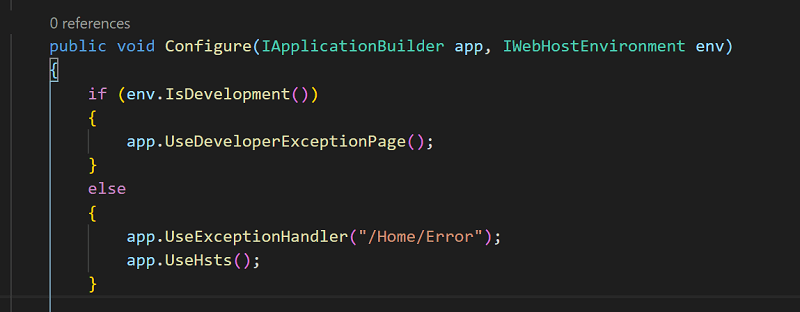
در کد بالا مشاهده می کنید که ابتدا در دستور if چک شده که در محیط Development هستیم یا نه. اگر محیط Development بود اطلاعات خطا به صورت کامل نمایش داده شود تا بتوانیم علت و محل وقوع خطا را مشاهده کنیم. ولی اگر محیط Production بود صفحه Error رو از HomeController به کاربر نمایش دهد. پس در نمایش پیام ها فقط کافی است به View مربوط به Error برویم و پیام مناسب فارسی را در آن تایپ کنیم.
حالا دو مسئله مهم دیگر باقی می ماند. اول اینکه چطور در برخی بخش های Exception Handling داشته باشیم و دوم اینکه اطلاعات کامل خطا را در یک Log File ذخیره کنیم که به صورت دوره ای روزانه یکبار یا چندبار فایل لاگ را چک کنیم و از عملکرد صحیح سیستم نرم افزاری خود مطمئن شویم.
برای handle کردن Exception ها از همان روش try-catch استفاده می کنیم و نسبت به خطایی که اتفاق افتاده تصمیم می گیریم که در بخش catch چه کاری انجام دهیم.
برای نوشتن اطلاعات خطا در Log File دو کار می توانیم انجام دهیم.
اول اینکه در روت پروژه یک فولدر Logs ایجاد می کنیم و سپس در فایل web.config که در زمان publish کردن پروژه ایجاد می شود مقدار ویژگی stdOutLogEnabled را true می کنیم. این کار باعث می شود لاگ همه درخواست ها و همه اتفاقات به صورت روزانه یک فایل در پوشه Logs ثبت شود.

این کار باعث می شود که لاگ نوشتن در فایل فعال شود. اما در این حالت ما نمی توانیم به لاگ دسترسی مستقیم داشته باشیم و در داخل کدهای خود در زمان مورد نیاز به فایل لاگ چیزی اضافه کنیم. مثلا فلان کد با فلان مقادیر توسط فلان کاربر در چه زمانی فراخوانی شد.
برای این کار نیاز است که یک nuget package را به صورت dotnet add package Serilog.Filters.File نصب کنیم. البته پکیج های دیگری هم باید از serilog نصب کنیم.
سپس برای نوشتن در فایل باید در فایل appsettings.json کانفیگ مربوط را مانند تصویر زیر اضافه کنیم.
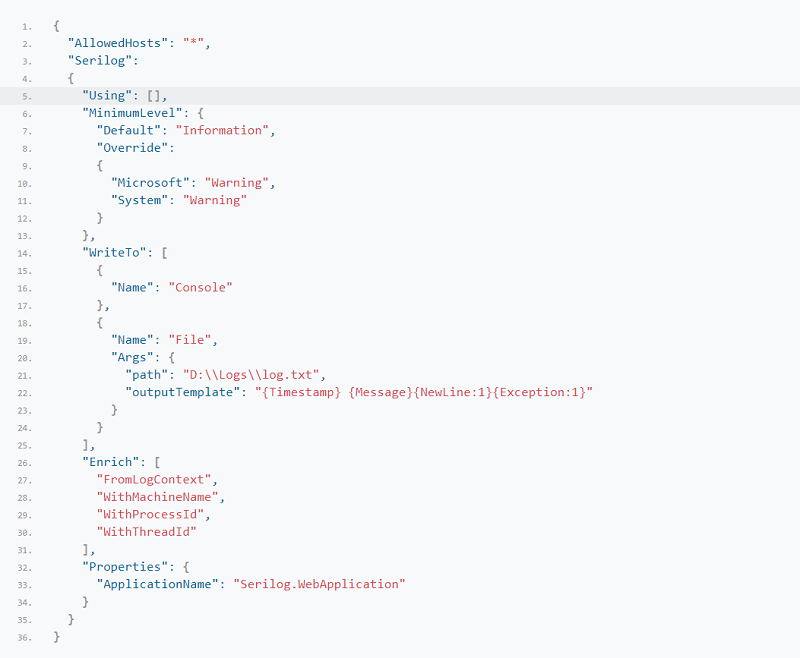
می توانید در صورت نیاز لاگ مربوط به Serilog را به جای فایل در دیتابیس بنویسید که همین کانفیگ تصویر بالا به جای فایل باید به دیتابیس و ConnectionString تغییر کند.
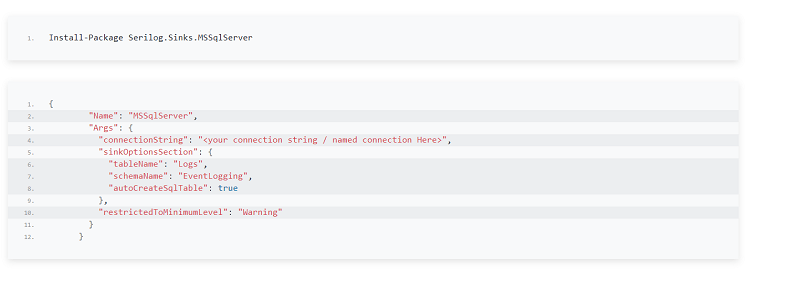
این هم از Exception Handling و نحوه نوشتن Log ها در ASP.NET Core که مشاهده کردید.
حالا می خواهیم با SignalR و کاربرد آن در ASP.NET Core آشنا شویم.
SignalR چیست و چه کاربردی دارد ؟
کتابخانه ای برای اطلاع رسانی اتفاقات از سمت Server به Client که با عنوان Push Notification شناخته می شود.
برای مثال شما یک سایت طراحی کرده اید. داده های این سایت مدام در حال تغییر است مانند نرخ ارز یا طلا. دو روش برای پیاده سازی این مدل از سایت ها دارید. اول اینکه مثلا هر 5 ثانیه یکبار صفحات خود به خود Refresh شوند و راه حل دوم اینکه اگر قیمت ها تغییر کردند به کاربران اطلاع بدهد.
یک مثال دیگر را بررسی کنیم. یک نرم افزار چت باید بنویسید. برای اینکه چک کنید برای کاربر پیام جدیدی ارسال شده است باید یا براساس یک Timer مثلا یک ثانیه ای مدام درخواستی به سمت سرور ارسال کنید که آیا برای کاربر پیام جدیدی ارسال شده است و یا از روش دوم که Push Notification می باشد استفاده کنید و در صورت دریافت پیام جدید برای کاربر، سرور به کاربر خاص پیام را ارسال کند.
اگر به روش Timer عمل کنیم سرور ما همیشه زیر بار درخواست های پی در پی از سمت کاربرها می باشد که شاید 99 درصد آنها بی مورد باشد و اتفاق جدیدی رخ نداده باشد. ولی استفاده از Push Notification باعث می شود فقط در زمان رخ دادن اتفاقی که نیاز به اطلاع رسانی برای کاربر دارد، برای کاربر خاص یا گروهی از کاربران یا همه کاربران یک پیام از سمت سرور به سمت کلاینت ارسال شود.
در ASP.NET Core عملیات Push Notification از طریق SignalR انجام می شود. به صورت پیش فرض SignalR در پروژه نصب شده می باشد و می توانیم براحتی از آن استفاده کنیم.
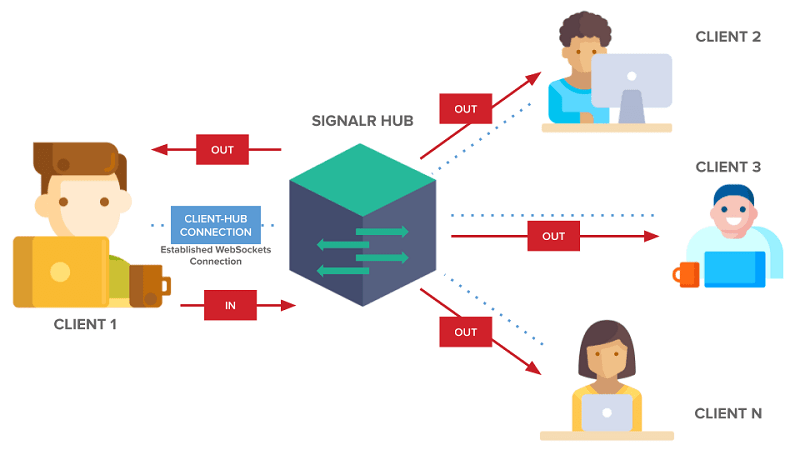
در SignalR ما باید ابتدا در فایل Startup.cs در متدهای ConfigureServices و Configure کانفیگ هایی را انجام دهیم. سپس باید یک فایل Hub مثلا ChatHub بسازیم که وظیفه دریافت و ارسال پیام ها را برعهده دارد را بسازیم و این Hub ساخته شده را در Configure، کانفیگ کنیم.
در سمت Client که می تواند MVC یا React یا Angular باشد باید library مربوطه را نصب کنیم و کدهای جاوا اسکریپت مربوط به ارسال و دریافت پیام ها از طریق SignalR را اضافه کنیم. در این لینک می توانید مرحله به مرحله را مشاهده و در پروژه خود انجام دهید.
استفاده درست از SignalR در پروژه ها می تواند هم کیفیت پروژه شما را افزایش دهد و هم اینکه بار و درخواست اضافه به سرور شما تحمیل نکند.
از SignalR برای پروژه هایی شامل GPS، مانیتورینگ، چت، نرم افزارهای آموزش آنلاین، بازی های آنلاین و مواردی که نیاز به تعامل پی در پی داریم استفاده می شود.
حالا می خواهیم یک بخش خیلی مهم را با هم بررسی کنیم.
Web API چیست و چطور در ASP.NET Core یک پروژه Web API ایجاد کنیم ؟
یکی از پراستفاده ترین نوع پروژه هایی که در حال ایجاد و توسعه در تیم های نرم افزاری می باشد. این روزها خیلی هامون با Web API سرکار داریم. یا API می نویسیم و به دیگران می دهیم و یا از API های نوشته شده دیگران استفاده می کنیم.
Web API در راستای وب سرویس و برای تعامل سیستم های نرم افزاری با یکدیگر ارائه شد. دیگر شاید کسی نباشد که با WebService ها یا همان asmx ها سرویس جدید بنویسد و اگر سرویسی هنوز روی asmx وجود دارد از قبل نوشته شده و بازنویسی نشده است.
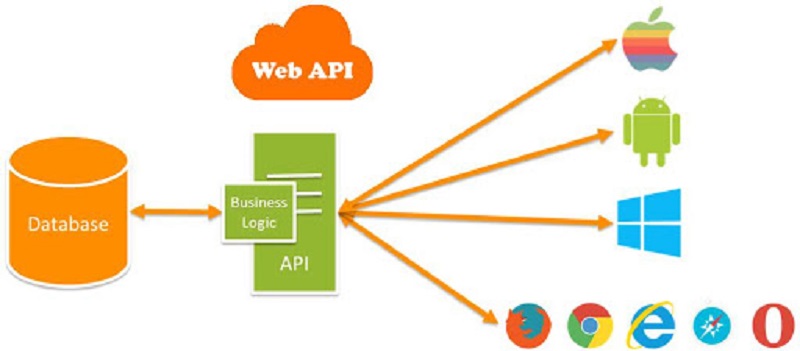
در Web API تبادل داده براساس فرمت JSON می باشد و ما بر روی بستر http سرویس خود را عرضه می کنیم. سرویس ها در یک آدرس endpoint عرضه می شوند و دیگران براحتی می توانند بدون نیاز به Register کردن یا افزودن سرویس به Application خود، api مربوطه را فراخوانی و از آن استفاده کنند.
نوع احراز هویت در اکثر API ها به صورت Token Authentication می باشد.
ما می خواهیم بعد از این تعاریف بدانیم به چه شکل پروژه از نوع ASP.NET Core Web API ایجاد کنیم و آن را توسعه دهیم.
برای ایجاد پروژه از نوع Web API در VS Code و به کمک dotnet CLI ابتدا یک فولدر به نام پروژه خود ایجاد کنید. سپس CMD را در مسیر فولدر ایجاد شده باز کنید. حالا فقط کافی است دستور dotnet new webapi را نوشته و اجرا کنید.
پس از ایجاد پروژه می توانید فولدر پروژه را با VS Code باز کنید تا ساختار پروژه Web API را با یکدیگر بررسی کنیم.
ابتدا اینکه پوشه ای با نام Views دیگر نداریم و فقط پوشه Controllers را دارم که صورت نیاز پوشه Models نیز ساخته می شود.
در فایل Startup تغییراتی داریم که هم در متد ConfigureServices و هم در متد Configure این تغییرات وجود دارد.
کدهای مربوط به متد ConfigureServices را در تصویر زیر مشاهده می کنید.
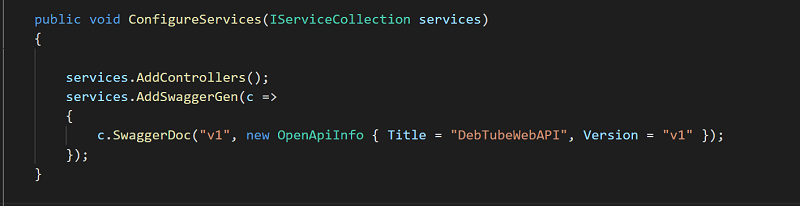
که به صورت پیش فرض مشاهده می کنید که Swagger به پروژه های ASP.NET Core Web API افزوده شده است که برای بحث داکومنت کردن و تست web api ها استفاده می شود.
در تابع Configure هم تغییراتی را داریم که در تصویر زیر مشاهده می کنید.
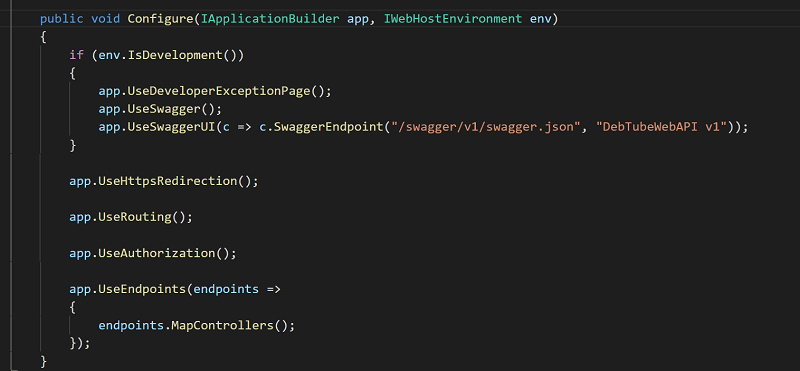
افزوده شدن کانفیگ های مربوط به Swagger را مشاهده می کنید و دوم اینکه در قسمت useEndpoints دیگر Pattern پیش فرض تعریف شده نداریم.
حالا کدهای مربوط به یک Controller از نوع Web API را با هم بررسی کنیم.

در خط تعریف Controller شما دو Attribute مشاهده می کنید. اولی ApiController که نشان می دهد این یک ApiController است و دومی یک Attribute Route که تعریف شده است. در نهایت هم مشاهده می کنید که Contoller از یک کلاس ControllerBase ارث بری کرده است.
تفاوت دوم در Action ها می باشد. بالای سر تمام Action ها با HttpVerb Attribute ها نوشته شود که شامل HttpGet، HttpPost، HttpPut و HttpDelete می باشد که کاربرد Attribute Routing هم می تواند داشته باشد.
خروجی Action همان IActionResult می باشد و در return از تابع Ok بر برگرداندن مقادیر و Model ها استفاده می کنیم. پس در Web API تغییر خیلی زیادی نسبت به MVC Controller نداریم. نکته مهم در نوشته Action های Web API این است که بر پایه معماری Restful نوشته شده باشد. در این معماری ما در درخواست های ارسالی نام Action ها را درگیر نمی کنیم و از روی Request Method آنها در سمت Controller تشخیص داده می شود که با کدام Action کار داریم. مثلا DevTube.ir/Products/1 یعنی با Action Get مربوط به برگرداندن اطلاعات یک Product کار داریم.
با اجرای پروژه با دستور dotnet run از طریق Terminal و تایپ عبارت Swagger در انتهای آدرس، صفحه زیر را مشاهده خواهید کرد.
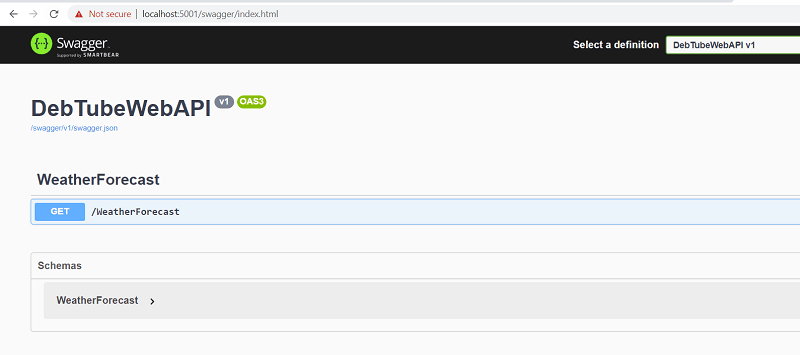
این صفحه همان Swagger است که برای معرفی و تست api به صورت پیش فرض در پروژه های ASP.NET Core ورژن جدید گذاشته شده است. هر Contoller و هر Action دیگری که به پروژه اضافه کنیم در این صفحه نیز افزوده خواهد شد.
ما همانند MVC می توانیم از Dapper یا EF Core برای وصل شدن به دیتابیس استفاده کنیم و کارهای خود را انجام دهیم.
تفاوت اصلی در بخش Authentication می باشد که به جای استفاده از Cookie Authentication از Token Authentication استفاده می کنیم.
در Cookie Authentication به ازای هر Cookie مقداری در سمت Server و به صورت Session نگهداری می شود. خود Cookie هم در سمت Client در مرورگر کاربر ذخیره می شود.
در Token Authentication که حالت State Less می باشد به صورت پیش فرض در سمت سرور هیچ چیزی از Token نگهداری نمی شود و در سمت کلاینت باید به صورت دستی و در صورت نیاز Token ذخیره شود.
در WebAPI ها ما از Token Authentication برای احراز هویت کاربر استفاده می کنیم.
Token چه ویژگی هایی دارد ؟
Token یک عبارت Decode شده است که دارای یک expire time می باشد که قابلیت تمدید ندارد و با تمام شدن طول عمر، Token دیگر Valid نمی باشد.
Token به همراه خود می تواند یک سری اطلاعات داشته باشد که به این اطلاعات Claims گفته می شود که می توانیم اطلاعات مورد نیاز مانند نام کاربر، نقش کاربر و دیگر اطلاعات پرکاربرد را نگهداری کنیم.
برای شروع ابتدا باید در متد ConfigureServices ویژگی AddAuthentication را به صورت زیر بنویسید و مقدار دهی کنید.

برای ساخت Token ها نیاز به یک کلید وجود دارد که آن را در appsettings.json قرار می دهیم.
![]()
پس از این کار باید در متد Configure هم ویژگی useAuthentication را قبل از useAuthorization اضافه کنید.
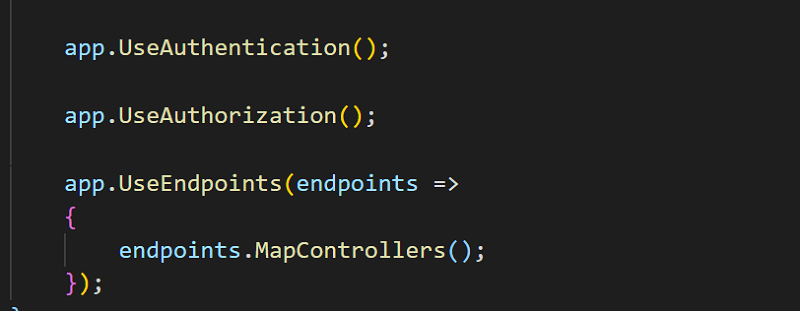
حالا باید یک Controller مثلا با نام AuthenticateController ایجاد کنیم که دارای یک متد برای Login کردن و در اصل Authenticate شدن و دریافت Token داشته باشد.
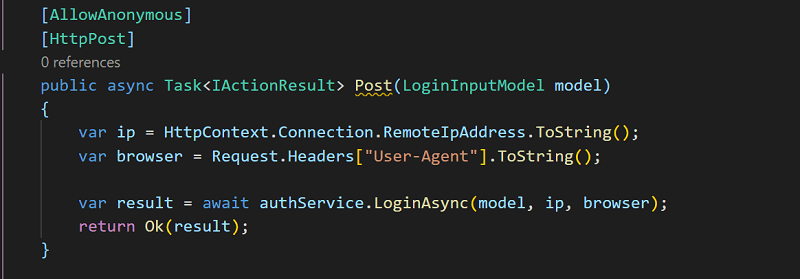
سپس در داخل این Controller یک Action با نام Post داریم که از سمت استفاده کننده فراخوانی میشود و نام کاربری و رمز عبور را گرفته و بررسی می کنیم و در نهایت اگر اطلاعات درست بود یک Token ایجاد شده و به سمت درخواست دهنده ارسال می شود.
سپس درخواست دهنده باید مقدار Token را در درخواست های بعدی به سمت سرور از طریق Request Headers و با ویژگی Authorizaton به صورت Authorization: “bearer token” ارسال کند. مقدار bearer ثابت است و نشان دهنده فرمت و استاندارد مورد استفاده در ساخت توکن می باشد و مقدار token هم باید همان مقدار token دریافتی از سرور باشد که در همه Request ها باید به سمت سرور ارسال شود.
در Web API یک محدودیت مهم و اذیت کننده داریم که شاید شما هم با آن درگیر شده باشید. Cross Allow Origin که به صورت پیش فرض فقط می تواند api را از آدرسی که در آن عرضه شده فراخوانی کرد. به طور مثال ما نمی توانیم به صورت پیش فرض از دامنه Derambakht.com یک api را از روی دامنه DevTube.ir فراخوانی کنیم. اگر فراخوانی کنیم خطای Cross Allow Origin دریافت می کنیم.
فعال سازی Cors در ASP.NET Core Web API :
برای فعال سازی و امکان فراخوانی api ها از آدرس یا آدرس های دیگر باید ابتدا دو کانفیگ در فایل Startup داشته باشیم. ابتدا باید کد زیر را در متد ConfigureServices اضافه کنیم.
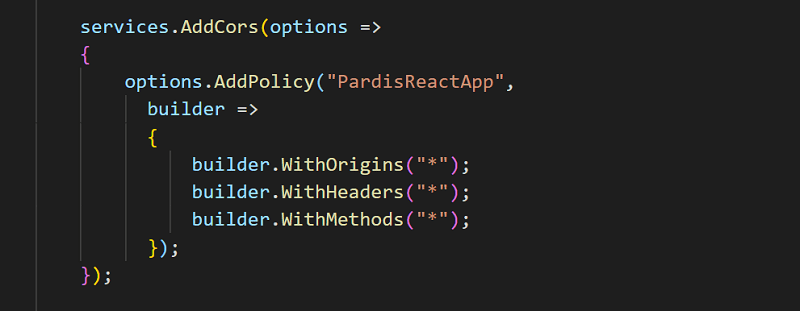
توسط کد بالا ابتدا یک نام برای Policy خود انتخاب می کنیم، چون باید در بخش های دیگر از این نام استفاده کنیم. سپس در بخش builder می توانیم فقط به دامنه، یا درخواست یا درخواست روی متدهای خاصی دسترسی بدهیم. مقدار ستاره یا * یعنی همه بتوانند api ما را فراخوانی کنند که این برای api هایی که عمومی نیستند تنظیم خوبی نمی باشد و بهتر است فقط آدرس دامنه یا IP مورد نظر ثبت شد.
پس از این بخش باید در متد Configure نیز قطعه کد زیر را با نام Policy وارد شده بنویسیم.
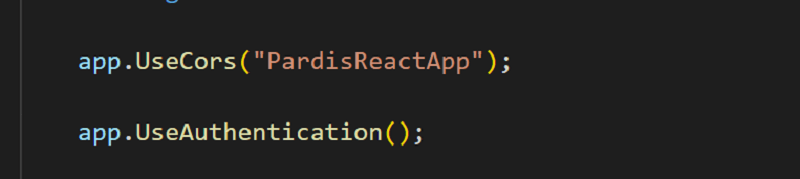
به کمک UseCors مشخص می کنیم که با چه ویژگی هایی که در بخش بالا مشخص کردیم، اجازه استفاده داشته باشند.
کار تمام نشده است. باید یک Attribute با نام EnableCors هم در بالای سر Controller هایی که می خواهیم از آدرس دیگری قابل فراخوانی باشند، قرار می دهیم.
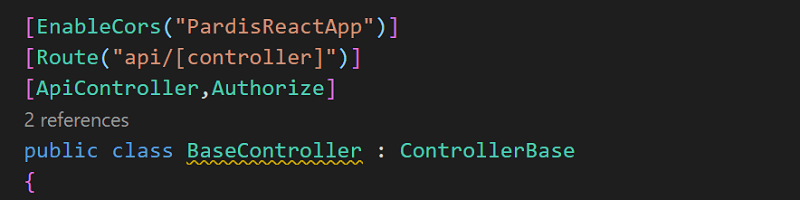
من این Attribute را در BaseController قرار داده ام که نیاز نباشد که بالای سر هر Controller تکرار کنم و Controller ها از BaseController ارث بری می کنند.
این هم از بحث Cross Allow Origin که باید برای api های خود حتما انجام دهید.
پیاده سازی Token Auth و Refresh Token
تا این جای کار توانستیم Web APIبنویسم و مشکل Cross Allow Origin رو هم حل کنیم. حالا می خواهیم یاد بگیریم که چطور Authentication و احراز هویت کاربران را در Web API ها انجام دهیم.
ما در MVC از Cookie Authentication برای احراز هویت استفاده می کردیم. کوکی ها روی مرورگر کاربر ذخیره می شدند و در هر Request به سمت سرور ارسال می شدند و هویت کاربر به کمک این کوکی ها سنجیده میشد.
اما در Web API امکان استفاده از Cookie Authentication نمی باشد چون Web API امکان دارد توسط یک نرم افزار موبایل مثلا Android فراخوانی شود که در آن Cookie معنی ندارد و امکان استفاده از آن وجود ندارد.
به همین دلیل که به آن Stateless نیز گفته می شود از Token ها در احراز هویت Web API ها استفاده می شود. ساز و کار به این شکل است که ما در ابتدا به عنوان مصرف کننده Web API یک سرویس Authentication را با نام کاربری و رمز عبور وارد شده توسط کاربر فراخوانی می کنیم و در صورت صحیح بودن اطلاعات یک Token که دارای زمان مصرف ثابت یا همان ExpireTime است تولید شده و در Response به سمت ما ارسال می شود. حالا باید این Token را در جایی ذخیره کنیم و در درخواست های بعدی که نیاز به Authenticate شدن دارند در Request Headers با ویژگی Authorization ارسال کنیم. در سمت Web API توکن ارسالی در Request Header چک می شود که آیا توکن صحیحی از نظر فرمت و زمان می باشد یا نه ؟
اگر درست بود که درخواست شما پاسخ داده می شود و در غیر این خطای 401 با عنوان Unauthorized در پاسخ به درخواست شما برگردانده می شود. اگر فرمت توکن صحیح نباشد یا زمان آن گذشته باشد یا حتی اگر توکنی ارسال نشود باز همین خطا را دریافت خواهید کرد.
روند کار در Token Auth به چه شکلی می باشد؟
- ارسال درخواست برای Authenticate به همراه نام کاربری و رمز عبور به Action مربوطه
- بررسی نام کاربری و رمز عبور و سپس تولید Token و ارسال آن به سمت درخواست دهنده
- درخواست دهنده باید Token را در سمت خود نگهداری کند و در درخواست های بعدی به منظور Authenticate شدن به سمت سرور در بخش Request Header توکن را ارسال کند.
نحوه راه اندازی Token Auth روی Web API :
- قرار دادن تکه کد زیر در متد ConfigureService :
var secretKey = Configuration.GetValue<string>("TokenKey");
var tokenTimeOut = Configuration.GetValue<int>("TokenTimeOut");
var key = Encoding.UTF8.GetBytes(secretKey);
services.AddAuthentication(x =>
{
x.DefaultAuthenticateScheme = JwtBearerDefaults.AuthenticationScheme;
x.DefaultChallengeScheme = JwtBearerDefaults.AuthenticationScheme;
})
.AddJwtBearer(x =>
{
x.RequireHttpsMetadata = false;
x.SaveToken = true;
x.TokenValidationParameters = new TokenValidationParameters
{
//برای کنترل زمان توکن
ClockSkew = TimeSpan.FromMinutes(tokenTimeOut),
ValidateLifetime = true,
ValidateIssuerSigningKey = true,
IssuerSigningKey = new SymmetricSecurityKey(key),
ValidateIssuer = false,
ValidateAudience = false
};
});
- افزودن config های مربوط به appsetting برای کلید encryption مربوط به توکن و طول عمر توکن :
"TokenKey": "THIS OK ABCD OL TEST AND AERIFY ABC AAKENS, REPLACE IT WITH YOUN PLK SECRET, IT CAN BE ANY STRING",
"TokenTimeOut": "1",
- افزودن کد زیر در Middleware در متد Configure بالای useAuthorization :
app.UseAuthentication();- ایجاد یک Controller برای Authenticate کردن درخواست ها و تولید توکن و بازگرداندن آن به درخواست دهنده :
private string GenerateNewToken(Guid userId)
{
var tokenHandler = new JwtSecurityTokenHandler();
var key = Encoding.UTF8.GetBytes(_configuration.GetValue<string>("TokenKey"));
var tokenTimeOut = _configuration.GetValue<int>("TokenTimeOut");
var tokenDescriptor = new SecurityTokenDescriptor
{
Subject = new ClaimsIdentity(new Claim[]
{
new Claim("userGuid", userId.ToString()),
}),
Expires = DateTime.UtcNow.AddMinutes(tokenTimeOut),
SigningCredentials = new SigningCredentials(new SymmetricSecurityKey(key), SecurityAlgorithms.HmacSha256Signature)
};
var token = tokenHandler.CreateToken(tokenDescriptor);
return tokenHandler.WriteToken(token);
}
[HttpPost]
public async Task<IActionResult> Post(LoginViewModel model)
{
//1-check username & password
//2-generate new token
var userId = Guid.NewGuid();
var fullName = "Mohsen Derambakht";
var token = GenerateNewToken(userId);
var info = new AuthenticateViewModel
{
FullName = fullName,
UserId = userId,
Token = token
};
return Ok(info);
}
- حالا بالای سر Controller هایی که نیاز به Authenticate شدن دارن Attribute با نام [Authorize] را قرار می دهیم.
به کمک مراحل بالا ما در پروژه خود Token Authentication را داریم. ولی یک مشکل بزرگ در Token Authentication داریم که باید فکری برای آن داشته باشیم.
مشکل ثابت بودن طول عمر Token :
برخلاف Cookie که با هر بار ارسال درخواست جدید طول عمر آن Reset می شود و از ابتدا آغاز می شود، Token همچین ویژگی ندارد. یعنی اگر صدبار هم درخواست به سمت سرور ارسال کنیم طول عمر Token ما به خودی خود تغییری نمی کند و مثلا بعد از 5 دقیقه اعتبار خود را از دست می دهد.
حالا برای حل این مشکل راه حل های مختلفی وجود دارد که با هم بررسی می کنیم :
- بالا بردن زمان Token : یک راه حل دم دستی این است که مدت زمان Token را افزایش دهیم. مثلا 10 ساعت. ولی خوب این از نظر امنیت بسیار مشکل ساز است. چون اگر کاربر شما Logout کند، همچنان Token مربوط به وی Valid است تا اینکه 10 ساعت از زمان صدور Token گذشته باشد. پس این روش برای نرم افزارهای حساس و مهم راه حل خوبی نیست.
- استفاده از Refresh Token : استفاده از Refresh Token یکی از روش های بسیار خوب برای حل مشکل طول عمر Token ها می باشد. در این روش ما همیشه دو توکن داریم. یک توکن اولیه و یک Refresh Token که وظیفه تولید Token در زمان اتمام طول توکن را دارد.
استفاده از Refresh Token : باعث می شود که در تولید توکن جدید نیازی به ارسال نام کاربری و رمز عبور کاربر نباشد و به کمک Refresh Token در صورتیکه خود Refresh Token همچنان Valid باشد، توکن جدید تولید و به سمت درخواست دهنده ارسال شود.
Refresh Token یک کد غیرتکرای مثلا یک GUID می باشد که همراه با User Id در یک جدول داخل دیتابیس نگهداری می شود. در زمان Authenticate کردن به کمک نام کاربری و رمز عبور، یک Token و یک Refresh Token تولید می شود. ما Refresh Token را به همراه User Id و زمان تولید Token در دیتابیس نگهداری می کنیم.
حالا کاربر به کار خود ادامه می دهد. در زمانی که Token اصلی زمانش تمام شد و کاربر خطای 401 دریافت کرد، باید api مربوط به صدور Token جدید از روی Refresh Token را فراخوانی کند و یک جفت توکن جدید دریافت کند بدون اینکه نیازی به ارسال نام کاربری و رمز عبور باشد.
در زمانی نیاز به ارسال نام کاربری و رمز عبور می باشد که طول عمر Refresh Token هم به اتمام رسیده باشد و در این حالت باید نام کاربری و رمز عبور مجدد ارسال شود.
همه این بخش ها در دوره پیاده سازی شده اند و مرحله به مرحله کد آنها نوشته شده و اجرا شده است.
سوالات مربوط به FAQ درباره دوره آموزش ASP.NET Core 5 :
نسخه ASP.NET Core این دوره چه نسخه ای می باشد ؟
در این آموزش ASP.NET Core 5 آموزش داده شده است.
آیا این دوره ASP.NET Core کاربردی و عملی می باشد؟
در این دوره آموزش ASP.NET Core 5 همه بخش های به صورت مفصل و به همراه پیاده سازی آموزش داده شده است.
بازار کار ASP.NET Core چطور است ؟
ASP.NET Core یکی از بهترین روش های تولید نرم افزار در شرکت های ایرانی می باشد و به همین دلیل بازار کار آن همیشه خوب و جذب نیرو در آن زیاد می باشد.
آیا در این دوره Web API آموزش داده شده است ؟
بله در این دوره به صورت کامل Web API به همراه Token Authentication آموزش داده شده است.
چطور از کیفیت دوره ASP.NET Core مطمئن شوم؟
دو فصل اول دوره ASP.NET Core رایگان می باشد و شما می توانید با تماشای این دو فصل از کیفیت و نحوه تدریس مدرس دوره مطمئن شده و سپس دوره را تهیه کنید.
مروری بر مطالب ارائه شده در دوره ASP.NET Core تا ابتدای فصل پانزدهم.